Lenovo ThinkCentre 8700, ThinkCentre 8701, ThinkCentre 8705, ThinkCentre 8717, ThinkCentre 8973 Hardware replacement guide [ru, ru]
...Page 1
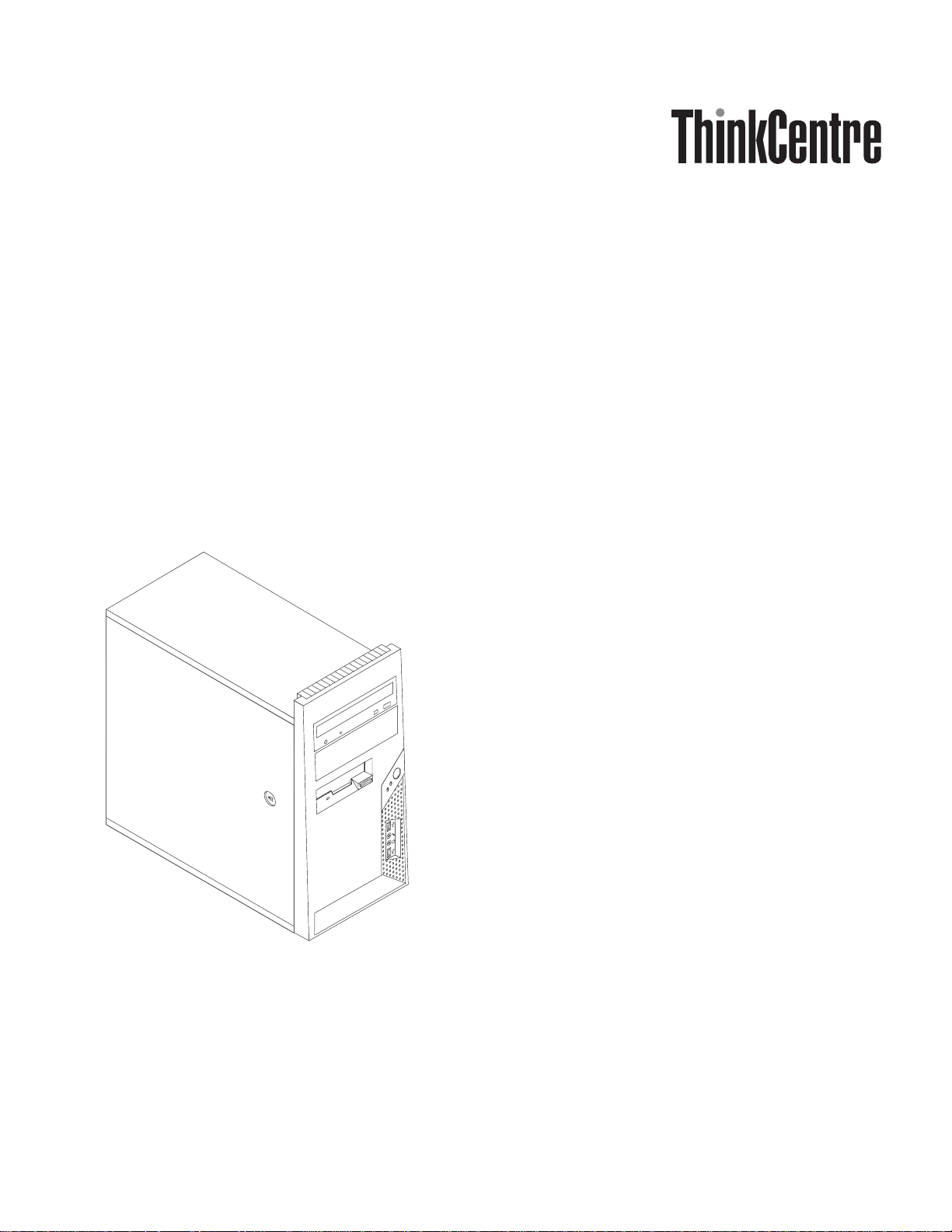
Руководство по замене компонентов
аппаратной части
Типы 8700, 8701, 8705, 8717, 8973,
8975, 8979, 8983, 8985, 8991, 8995,
9265, 9269, 9277, 9279, 9283, 9287,
9379, 9383, 9387, 9389, 9631, 9635, 9637
Page 2
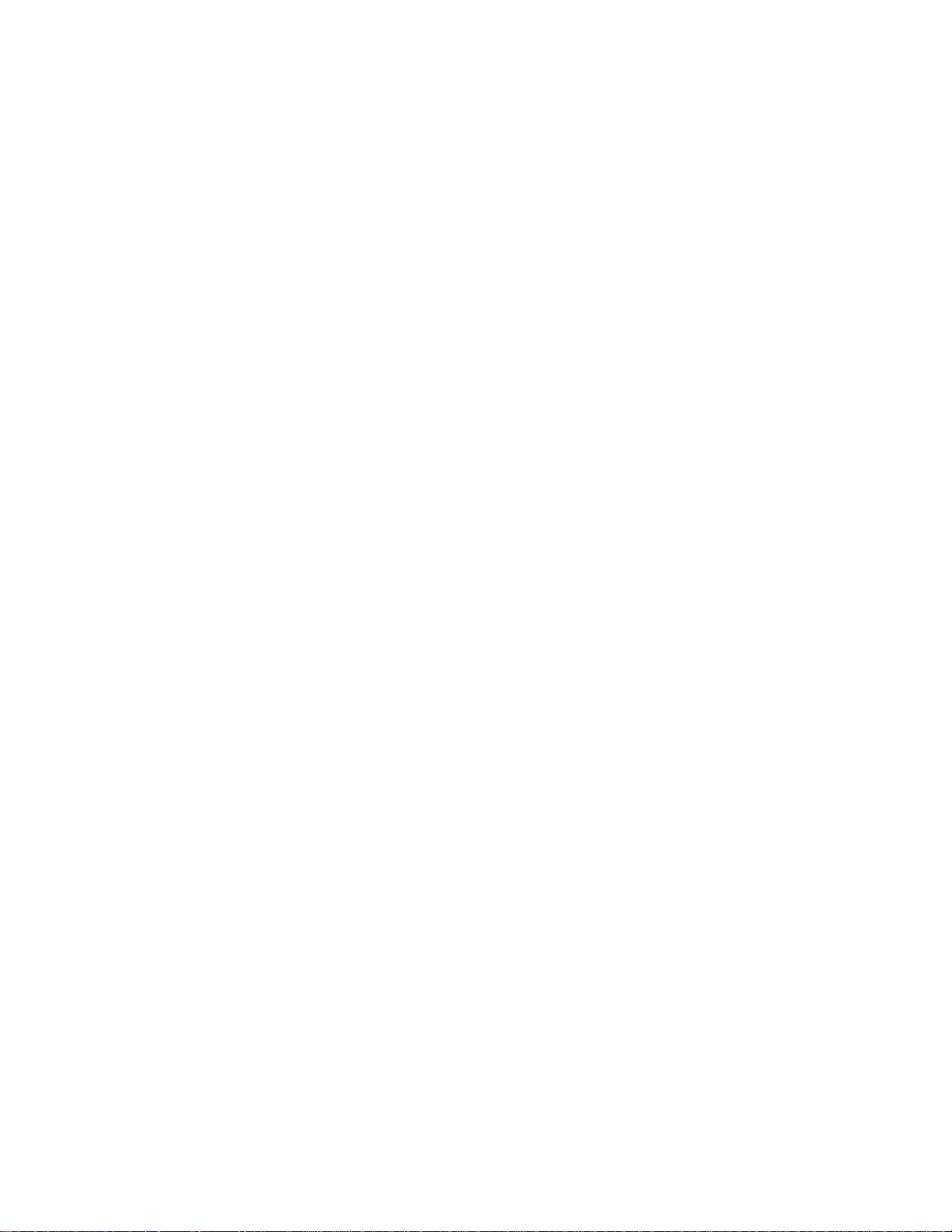
Page 3
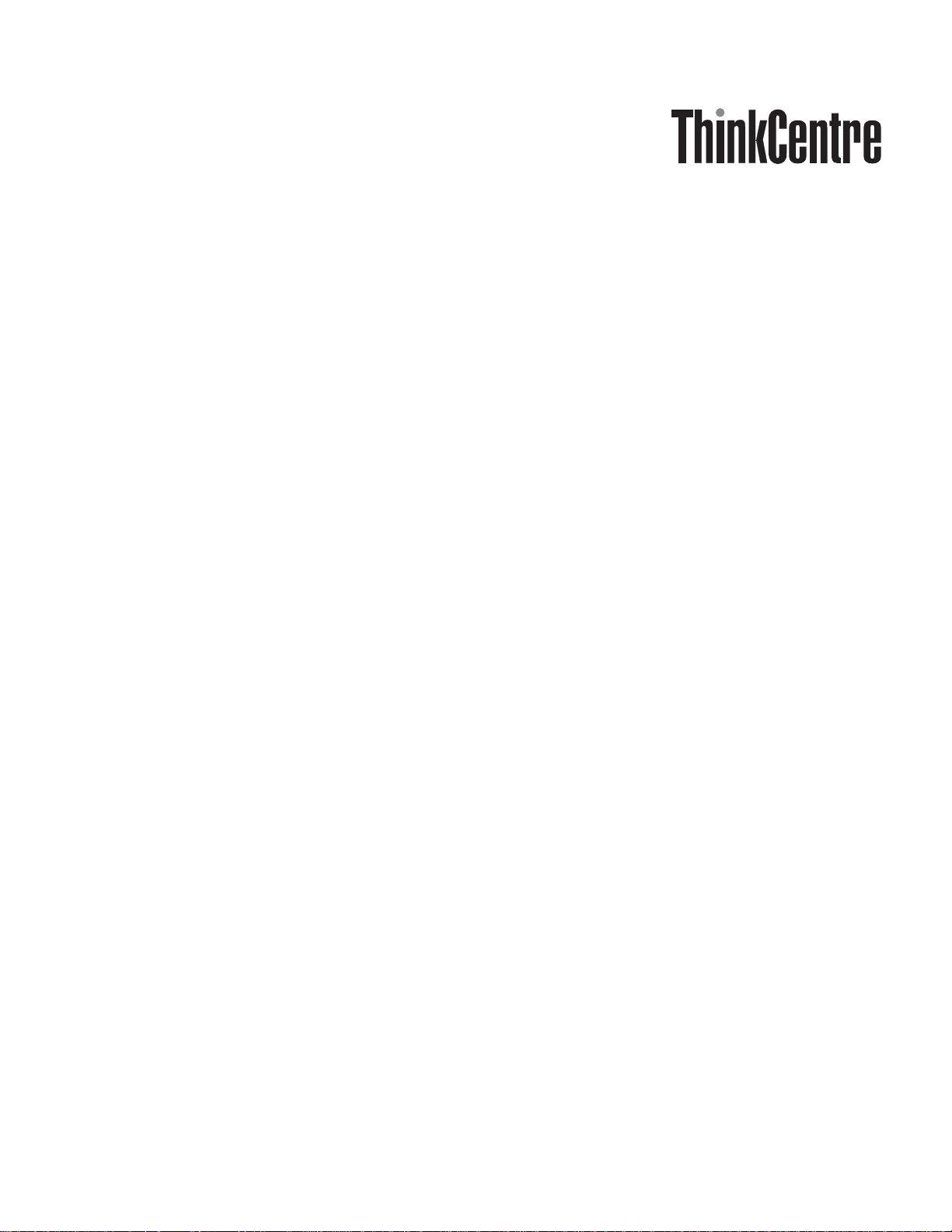
Руководство по замене компонентов
аппаратной части
Типы 8700, 8701, 8705, 8717, 8973,
8975, 8979, 8983, 8985, 8991, 8995,
9265, 9269, 9277, 9279, 9283, 9287,
9379, 9383, 9387, 9389, 9631, 9635, 9637
Page 4
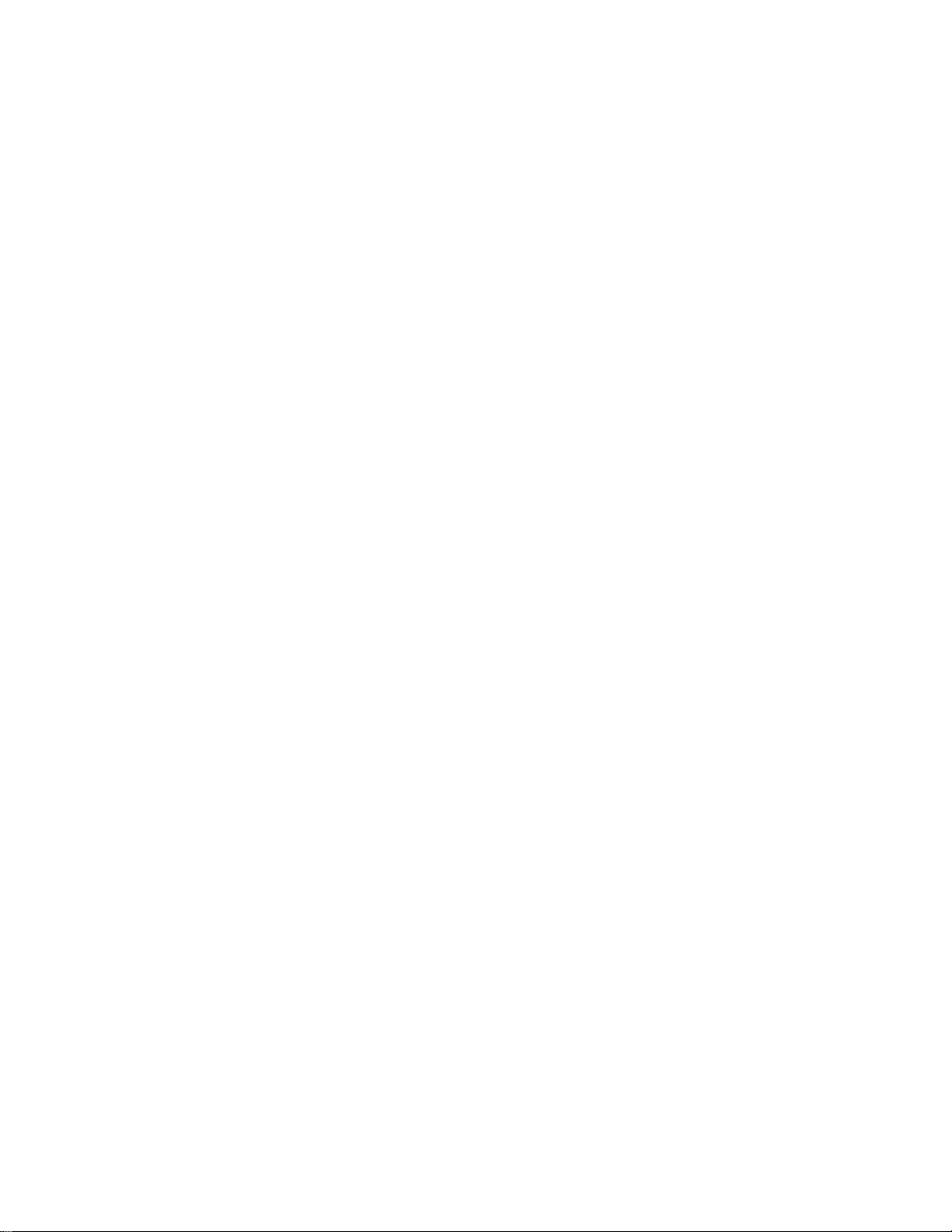
Первое издание (июнь 2006)
© Copyright Lenovo 2005, 2006.
Portions © Copyright International Business Machines Corporation 2006.
Все права защищены.
Page 5
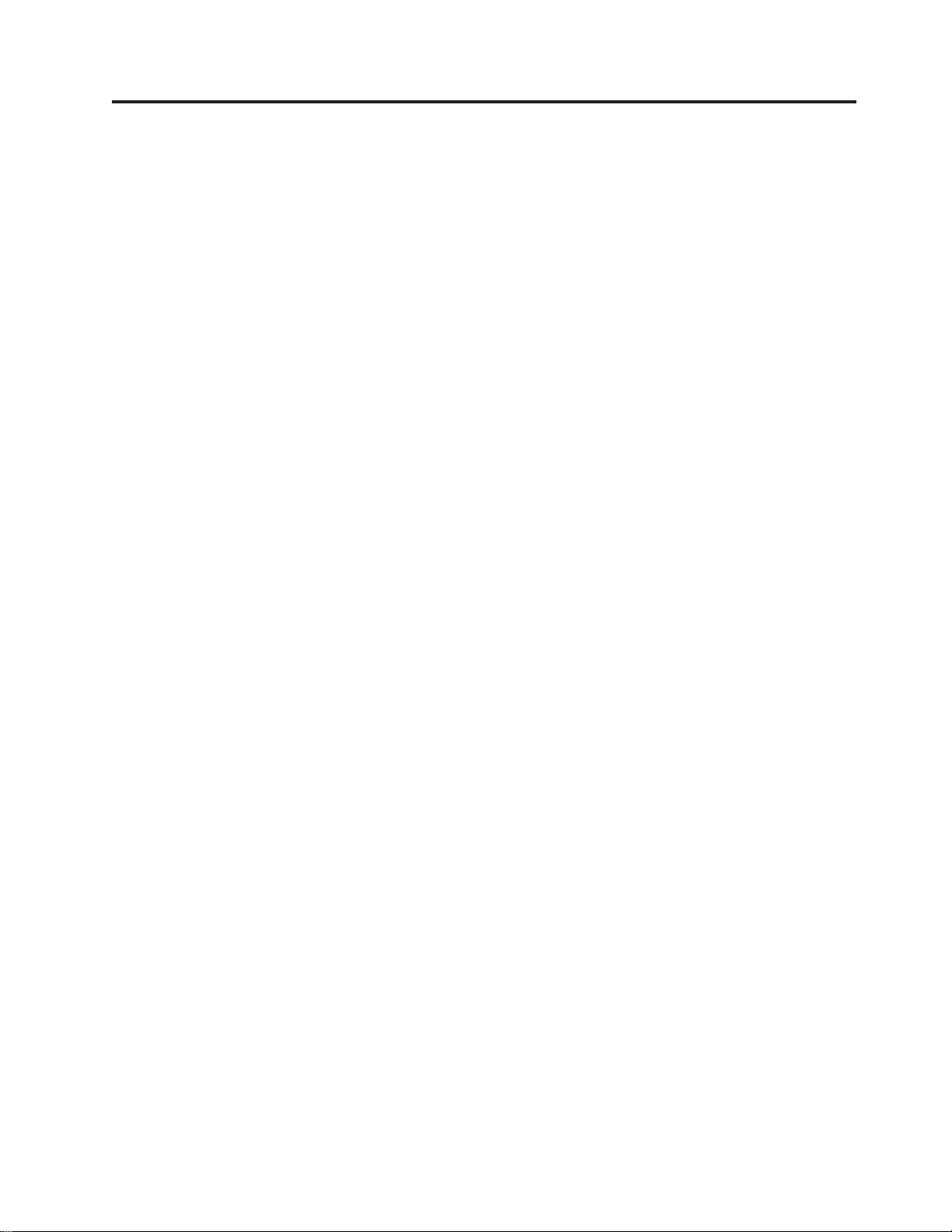
Содержание
Введение . . . . . . . . . . . . . .v
Информация о технике безопасности при замене CRU v
Информация о технике безопасности при замене FRU v
Дополнительные информационные ресурсы . . . .vi
Необходимые инструменты . . . . . . . . .vi
Работа с устройствами, чувствительными к
статическому электричеству . . . . . . . . .vi
Глава 1. Размещение компонентов . .1
Расположение компонентов . . . . . . . . .1
Расположение разъемов на передней панели
компьютера . . . . . . . . . . . . . . .2
Расположение разъемов на задней панели компьютера 3
Как найти компоненты, установленные на
материнской плате . . . . . . . . . . . .4
Глава 2. Замена компонентов
аппаратной части . . . . . . . . . .7
Как снять кожух компьютера . . . . . . . . .7
Как снять и поставить на место лицевую панель . . .9
Замена блока питания . . . . . . . . . . .10
Замена радиатора . . . . . . . . . . . .12
Замена модуля памяти . . . . . . . . . . .14
Замена контроллера . . . . . . . . . . .15
Замена жесткого диска . . . . . . . . . . .16
Замена дисковода оптических дисков . . . . . .18
Замена дисковода для дискет . . . . . . . . .19
Замена вентилятора компьютера . . . . . . .20
Замена клавиатуры . . . . . . . . . . . .22
Замена мыши . . . . . . . . . . . . . .22
Что нужно сделать после установки компонентов . .23
Как обновить BIOS с дискеты или с компакт-диска .25
Приложение. Замечания . . . . . .27
Замечание по использованию вывода для телевизора 28
Товарные знаки . . . . . . . . . . . . .28
© Lenovo 2005, 2006. Portions © IBM Corp. 2006. iii
Page 6
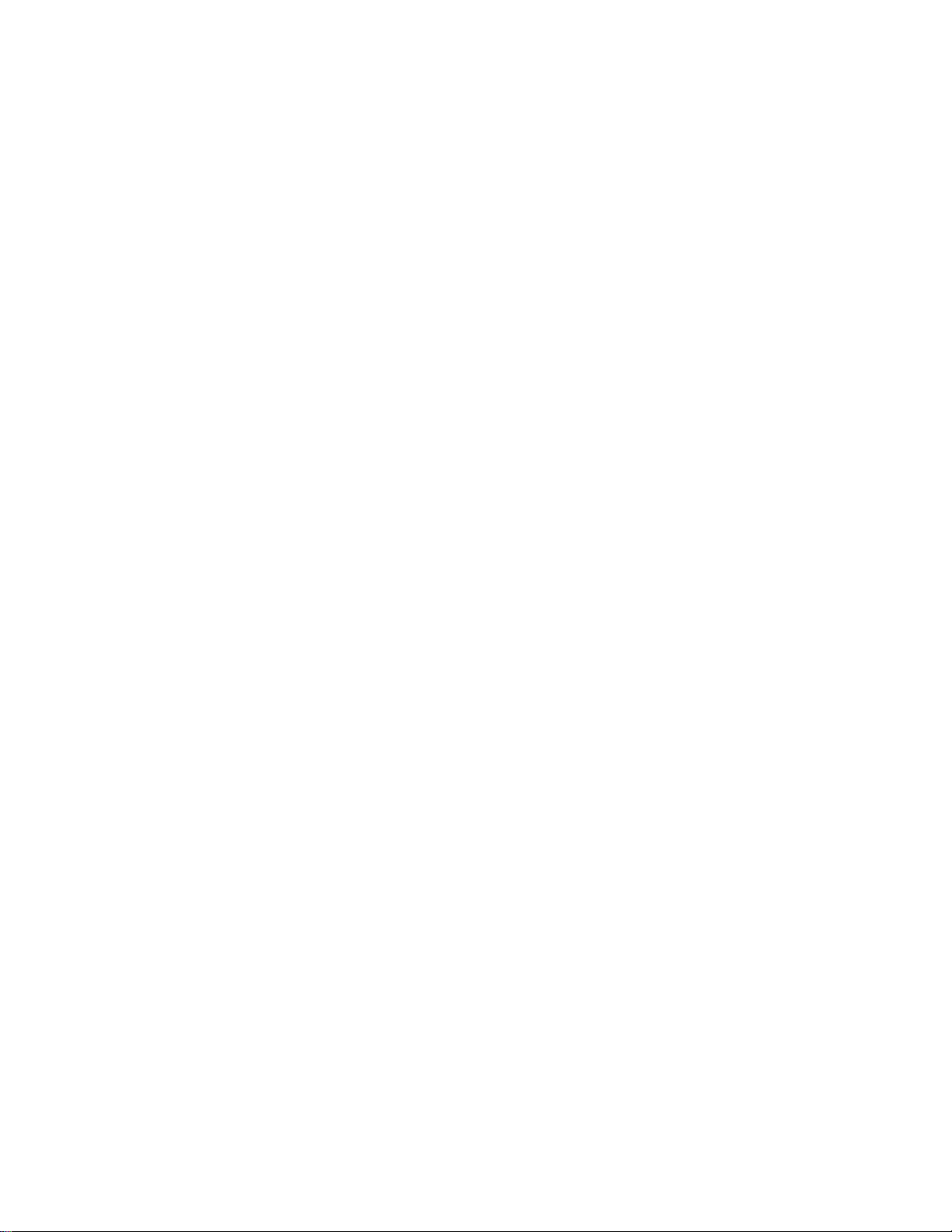
iv Руководство по замене компонентов аппаратной части
Page 7
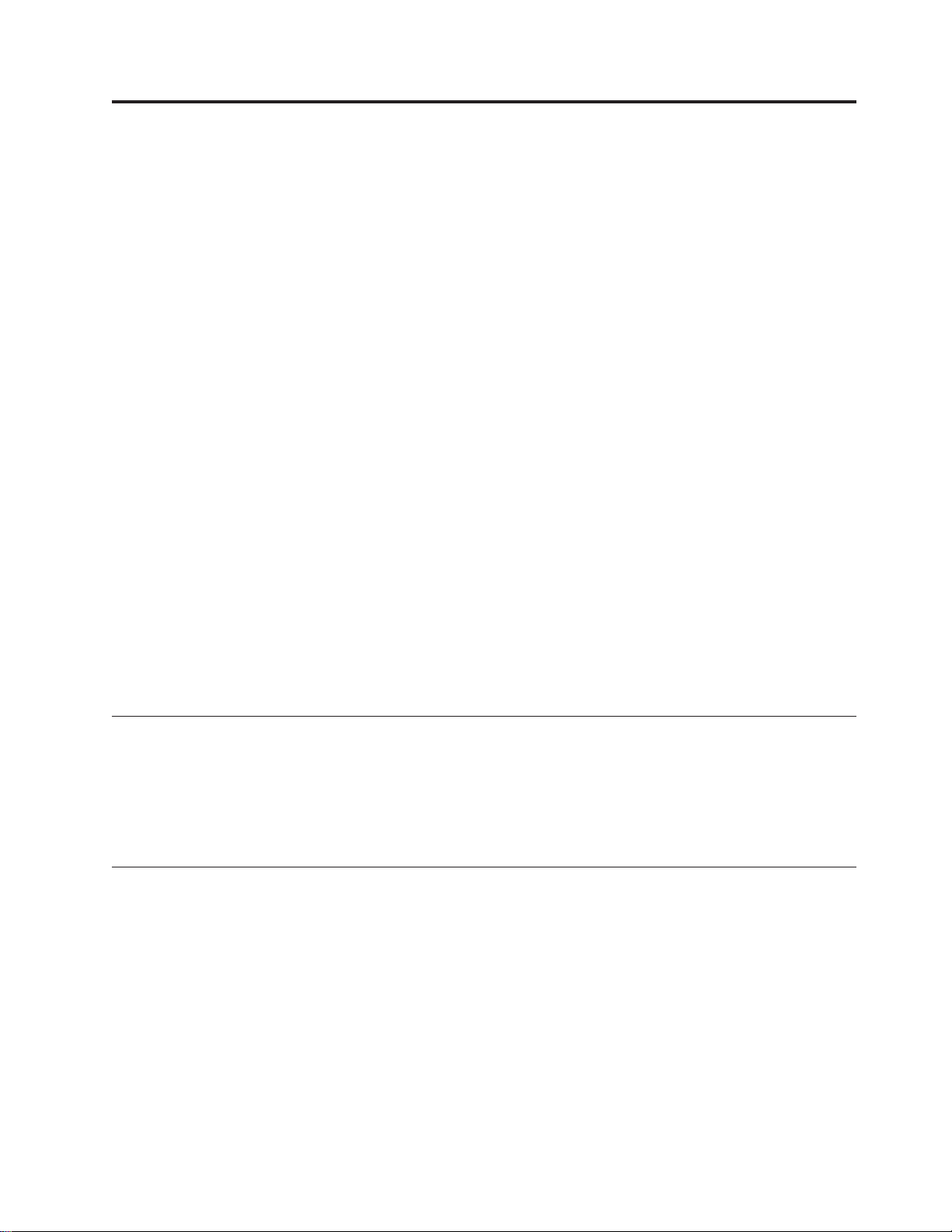
Введение
Это руководство предназначено для заказчиков, которые хотят заменить узлы,
подлежащие замене силами заказчика (Customer Replaceable Units - CRU), а также для
квалифицированных специалистов, которые заменяют отдельно заменяемые модули
(Field Replaceable Units - FRU). В этом руководстве CRU и FRU часто называются
’компонентами’.
Примечание: Информацию о заказе компонентов можно найти в Руководстве по
обслуживанию аппаратной части.
Методики замены некоторых компонентов не описаны в настоящем руководстве.
Предполагается, что для квалифицированного специалиста, заменяющего кабели,
выключатели и некоторые механические компоненты, пошаговое описание
процедуры замены не требуется.
Примечание: Используйте только компоненты, поставляемые Lenovo™.
В руководстве описаны процедуры замены следующих компонентов:
v Блок питания
v Радиатор
v Модули памяти
v Контроллеры
v Жесткий диск
v Дисковод оптических дисков
v Дисковод для дискет
v Блок вентилятора компьютера
v Клавиатура
v Мышь
Информация о технике безопасности при замене CRU
Не открывайте компьютер и не пытайтесь ремонтировать его, если вы не прочитали
раздел “Важная информация по технике безопасности” в Руководстве по технике
безопасности и гарантии (прилагается к компьютеру). Если у вас нет Руководства по
технике безопасности и гарантии, то его можно загрузить с Web-сайта поддержки
http://www.lenovo.com/support.
Информация о технике безопасности при замене FRU
Не пытайтесь ремонтировать компьютер, если вы не прочитали раздел “Важная
информация по технике безопасности” в Руководстве по обслуживанию аппаратной
части для вашего компьютера. Руководство по обслуживанию аппаратной части
можно загрузить с Web-сайта поддержки http://www.lenovo.com/support.
© Lenovo 2005, 2006. Portions © IBM Corp. 2006. v
Page 8
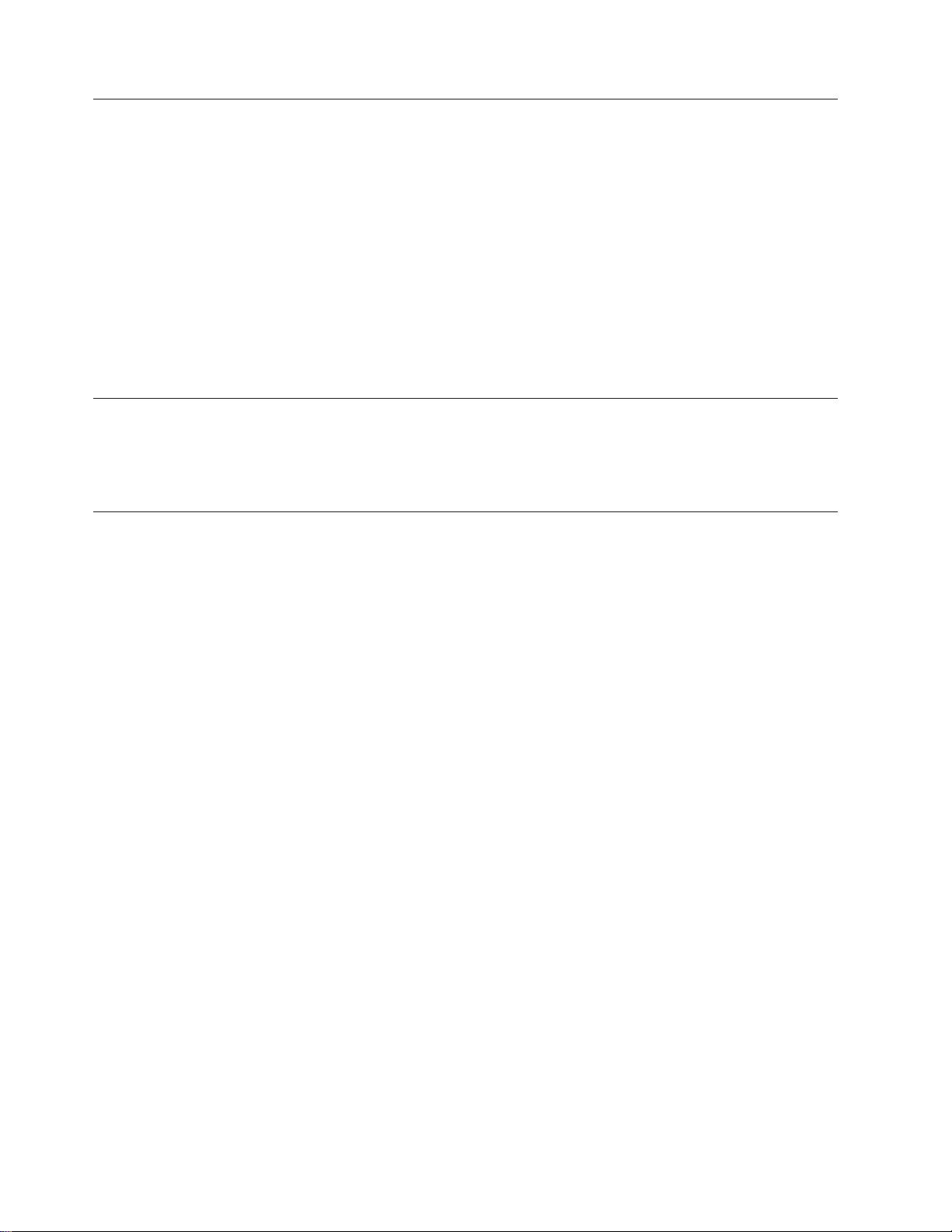
Дополнительные информационные ресурсы
Если у вас есть доступ в Интернет, новейшую информацию о вашем компьютере
можно получить в Интернете.
Вы можете получить следующие сведения:
v Информация по удалению и установке CRU
v Публикации
v Информацию по поиску и устранению неполадок
v Информацию о запасных частях
v Загружаемые программы и драйверы
v Ссылки на другие источники полезной информации
v Список телефонов поддержки
информацию можно получить на Web-сайте http://www.lenovo.com/support.
Эту
Необходимые инструменты
При замене некоторых компонентов компьютера вам понадобится отвертка с
плоским или крестообразным жалом. При замене отдельных компонентов могут
понадобиться и другие инструменты.
Работа с устройствами, чувствительными к статическому электричеству
Статическое электричество (опасное и для вас) может серьезно повредить
компоненты компьютера.
Если вы заменяете компонент, не раскрывайте антистатическую упаковку с новым
компонентом, пока вы не сняли неисправный компонент и не подготовились к
установке нового.
Если вы берете в руки запасные части и другие компоненты компьютера, нужно
предпринять следующие меры предосторожности (чтобы избежать повреждений,
вызываемых статическим электричеством):
v Постарайтесь меньше двигаться. При любом движении вокруг вас образуется поле
статического электричества.
v Осторожно берите в руки запасные части и другие компоненты компьютера.
Контроллеры, модули памяти, материнские платы и микропроцессоры можно
брать только за боковые грани. Ни в коем случае не прикасайтесь к открытым
печатным схемам.
v Не разрешайте другим прикасаться к запасным частям и другим компонентам
компьютера.
v Перед тем, как установить новый компонент, приложите антистатическую
упаковку, содержащую новую запасную часть, к металлической крышке слотов
расширения или к любой другой неокрашенной части компьютера (по крайней
мере, на две секунды). Это снизит уровень статического электричества на упаковке
и на вашем теле.
v После того, как вы извлекли новую запасную часть из антистатической упаковки,
постарайтесь сразу установить ее в компьютер, не кладя на стол. Если это
невозможно, расстелите на ровной гладкой поверхности антистатическую пленку, в
которую была упакована запасная часть, и положите запасную часть на эту пленку.
v Не кладите запасные части на кожух компьютера или другие металлические
поверхности.
vi Руководство по замене компонентов аппаратной части
Page 9
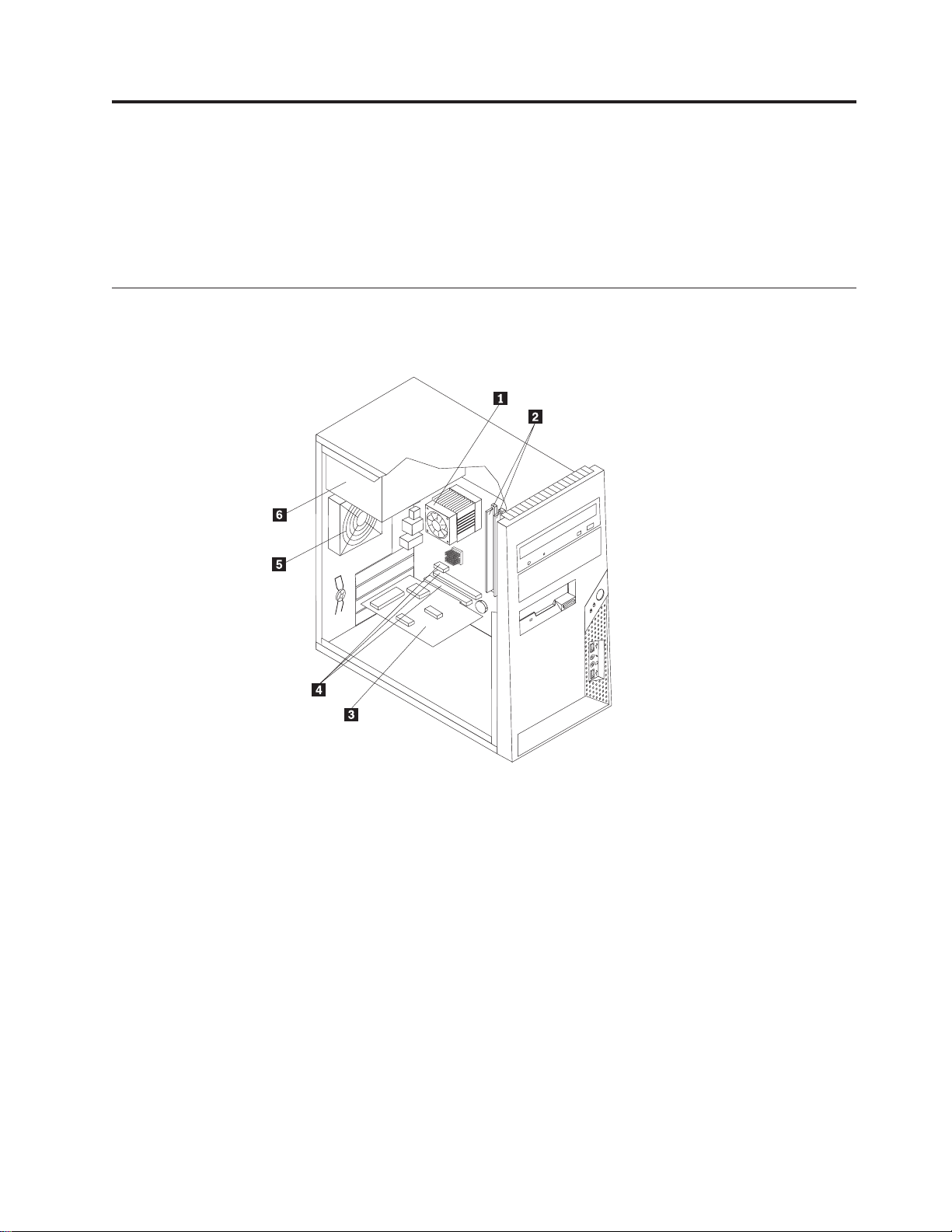
Глава 1. Размещение компонентов
В этой главе приведены иллюстрации, при помощи которых вы сможете определить
местонахождение разъемов, регуляторов и различных компонентов компьютера.
Информацию о том, как снять кожух компьютера, смотрите в разделе “Как снять
кожух компьютера” на стр. 7.
Расположение компонентов
На приведенном ниже рисунке показано, как расположены компоненты вашего
компьютера.
1 Вентилятор микропроцессора и
4 Разъемы контроллера PCI
радиатор
2 Модули памяти (2) 5 Вентилятор компьютера
3 Плата контроллера PCI 6 Блок питания
© Lenovo 2005, 2006. Portions © IBM Corp. 2006. 1
Page 10
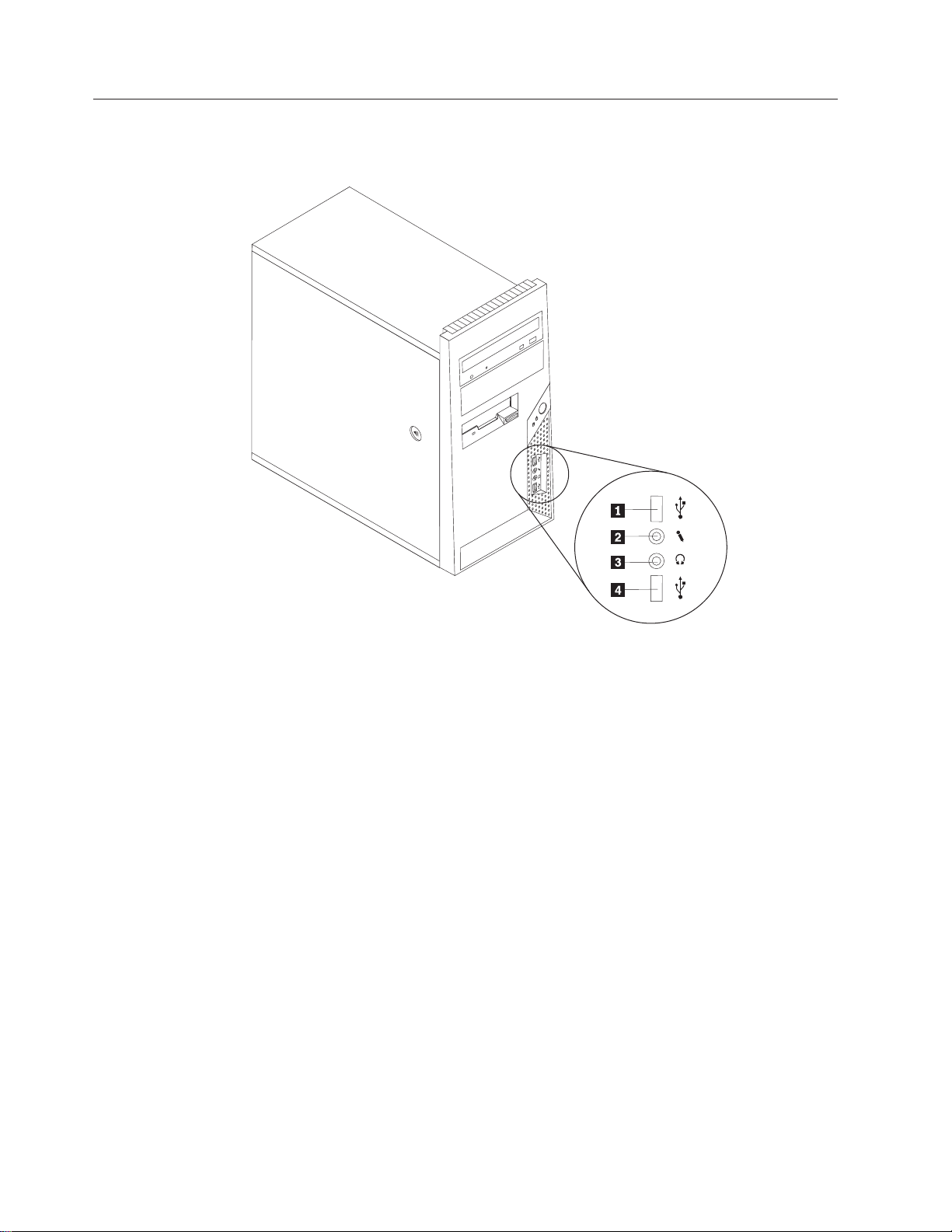
Расположение разъемов на передней панели компьютера
На приведенном ниже рисунке показано, как размещены разъемы на передней панели
компьютера.
1 Разъем USB 3 Разъем наушников
2 Разъем микрофона 4 Разъем USB
2 Руководство по замене компонентов аппаратной части
Page 11
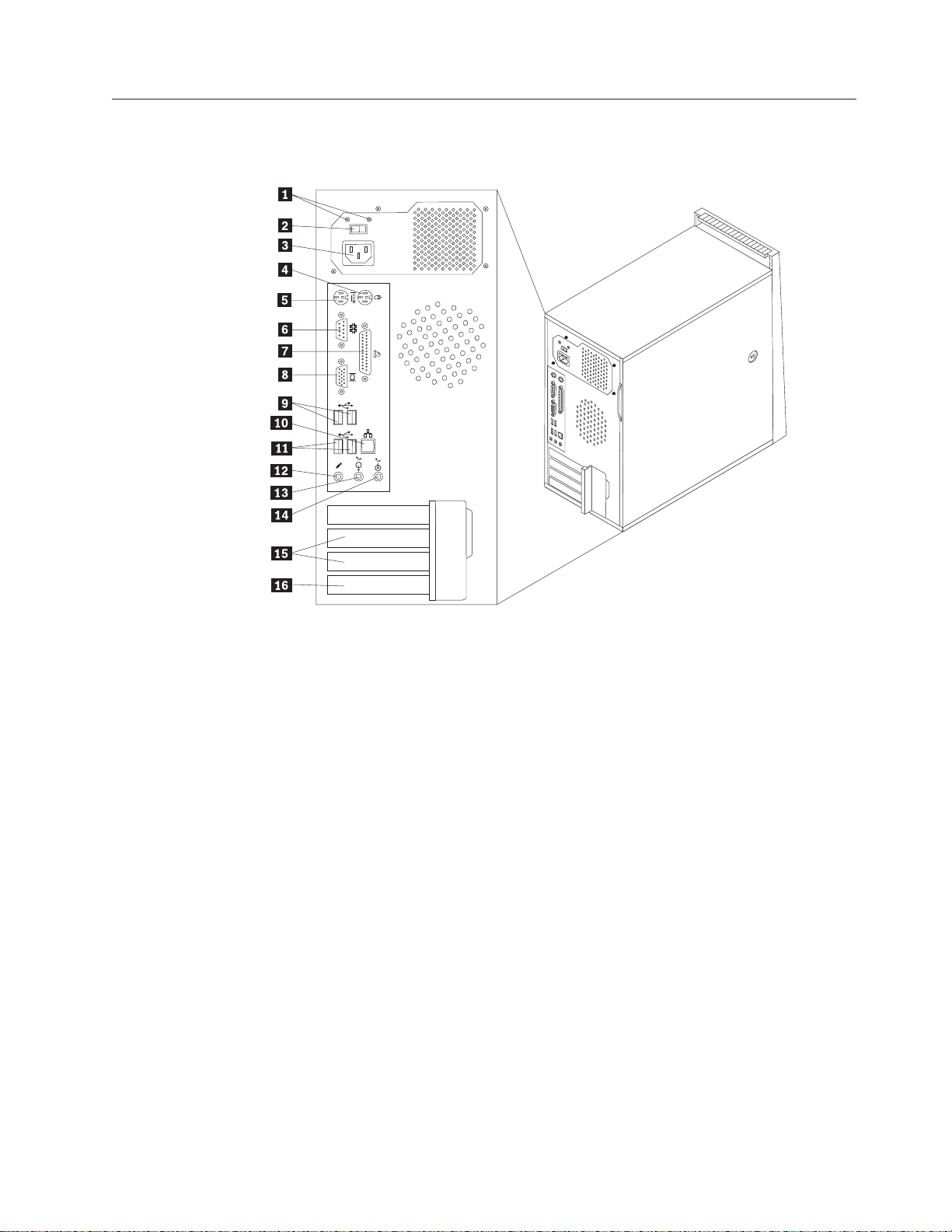
Расположение разъемов на задней панели компьютера
На приведенном ниже рисунке показано, как размещены разъемы на задней панели
компьютера.
1 Светодиоды диагностики блока
9 Разъемы USB (2)
питания
2 Переключатель напряжения 10 Разъем Ethernet
3 Разъем для подключения шнура
11 Разъемы USB (2)
питания
4 Стандартный разъем мыши 12 Разъем микрофона
5 Стандартный разъем
13 Выходной аудио-разъем
клавиатуры
6 Последовательный разъем 14 Входной аудио-разъем
7 Параллельный разъем 15 Разъемы контроллеров PCI (2)
8 Разъем монитора VGA 16 Разъем контроллера PCI Express x1
Глава 1. Размещение компонентов 3
Page 12

Как найти компоненты, установленные на материнской плате
Материнская плата (иногда называемая планар или системная плата) - это основная
печатная плата в компьютере. Она обеспечивает выполнение компьютером его
основных функций и поддерживает различные устройства, которые установлены на
заводе или которые вы можете установить впоследствии.
На приведенном ниже рисунке показано размещение компонентов на материнской
плате (для некоторых моделей).
1 Разъем вентилятора микропроцессора 12 Разъемы IDE SATA (2)
2 Микропроцессор и радиатор 13 Разъемы USB лицевой панели (2)
3 Разъем памяти 1 14 Батарейка
4 Разъем памяти 2 15 Разъемы контроллеров PCI (2)
5 Переключатель Clear CMOS/Recovery
16 Аудиоразъем лицевой панели
(Очистка CMOS/Восстановление)
6 Разъем для подключения шнура
17 Разъем CD-IN
питания
7 Разъем дисковода для дискет 18 Разъем графического контроллера PCI
Express x16
8 Разъемы IDE SATA (2) 19 Разъем контроллера PCI Express x1
9 Контроллер IDE 20 Разъем вентилятора компьютера
10 Разъем вентилятора блока питания 21 Разъем питания 12 В
11 Разъем лицевой панели
4 Руководство по замене компонентов аппаратной части
Page 13

На приведенном ниже рисунке показано размещение компонентов на материнской
плате (для некоторых моделей).
1 Микропроцессор и радиатор 11 Переключатель Clear CMOS/Recovery
(Очистка CMOS/Восстановление)
2 Разъем вентилятора микропроцессора 12 Разъемы USB лицевой панели (2)
3 Разъем памяти 1 13 Аудиоразъем лицевой панели
4 Разъем памяти 2 14 Разъем CD-IN
5 Разъем дисковода для дискет 15 Разъемы контроллеров PCI (2)
6 Контроллер IDE 16 Разъем контроллера PCI Express x1
7 Разъем для подключения шнура
17 Батарейка
питания
8 Разъемы IDE SATA (2) 18 Разъем вентилятора компьютера
9 Разъем вентилятора блока питания 19 Разъем питания 12 В
10 Разъем лицевой панели
Глава 1. Размещение компонентов 5
Page 14

На приведенном ниже рисунке показано размещение компонентов на материнской
плате (для некоторых моделей).
1 Микропроцессор и радиатор 12 Разъем лицевой панели
2 Разъем вентилятора микропроцессора 13 Разъемы USB лицевой панели (2)
3 Разъем памяти 1 14 Аудиоразъем лицевой панели
4 Разъем памяти 2 15 Разъем CD-IN
5 Разъем дисковода для дискет 16 Разъемы контроллера PCI
6 Разъем для подключения шнура
17 Разъем контроллера PCI Express x1
питания
7 Разъем IDE 1 18 Батарейка
8 Разъем IDE 2 19 Разъем графического контроллера PCI
Express x16
9 Разъем вентилятора блока питания 20 Разъем вентилятора компьютера
10 Разъемы IDE SATA (2) 21 Разъем питания 12 В
11 Переключатель Clear CMOS/Recovery
(Очистка CMOS/Восстановление)
6 Руководство по замене компонентов аппаратной части
Page 15

Глава 2. Замена компонентов аппаратной части
Внимание:
Не снимайте кожух компьютера и не пытайтесь ремонтировать компьютер, если вы не
прочитали раздел “Важная информация по технике безопасности” в Руководстве по технике
безопасности и гарантии (прилагается к компьютеру) или в Руководстве по обслуживанию
аппаратной части для вашего компьютера. Руководство по технике безопасности и гарантии и
Руководство по обслуживанию аппаратной части можно загрузить с Web-сайта поддержки
http://www.lenovo.com/support.
Примечание: Используйте только компоненты, поставляемые Lenovo.
Как снять кожух компьютера
Внимание
Выключите компьютер и дайте ему остыть (3 - 5 мин) перед тем, как снять кожух.
Чтобы снять кожух компьютера, сделайте следующее:
1. Извлеките из дисководов все носители (дискеты, компакт-диски и кассеты),
закройте операционную систему и выключите все подсоединенные устройства и
компьютер.
2. Выньте из розеток вилки всех шнуров питания.
3. Отсоедините от компьютера все кабели. В том числе, отсоедините шнуры
питания, кабели ввода/вывода и все остальные кабели, подсоединенные к
компьютеру. Смотрите разделы “Расположение разъемов на передней панели
компьютера” на стр. 2 и “Расположение разъемов на задней панели компьютера”
на стр. 3.
4. Снимите все запорные устройства, запирающие кожух компьютера.
© Lenovo 2005, 2006. Portions © IBM Corp. 2006. 7
Page 16

5. Нажмите кнопку, освобождающую кожух (на боковой крышке кожуха), сдвиньте
кожух назад и снимите его.
8 Руководство по замене компонентов аппаратной части
Page 17

Как снять и поставить на место лицевую панель
Чтобы снять и поставить на место лицевую панель, сделайте следующее:
1. Снимите кожух компьютера. Смотрите раздел “Как снять кожух компьютера” на
стр. 7.
2. Снимите лицевую панель, открыв три пластмассовые защелки внутри рамы и
потянув панель наружу, как это показано на рисунке.
3. Чтобы поставить панель на место, вставьте пластмассовые защелки в нижней
части панели в соответствующие отверстия в раме, а затем зафиксируйте панель в
нужном положении (защелки в нижней и верхней частях рамы должны
защелкнуться).
4. Переходите к разделу “Что нужно сделать после установки компонентов” на стр.
23.
Глава 2. Замена компонентов аппаратной части 9
Page 18

Замена блока питания
Внимание:
Не снимайте кожух компьютера и не пытайтесь ремонтировать компьютер, если вы не
прочитали раздел “Важная информация по технике безопасности” в Руководстве по технике
безопасности и гарантии (прилагается к компьютеру) или в Руководстве по обслуживанию
аппаратной части для вашего компьютера. Руководство по технике безопасности и гарантии и
Руководство по обслуживанию аппаратной части можно загрузить с Web-сайта поддержки
http://www.lenovo.com/support.
Чтобы заменить блок питания, сделайте следующее:
1. Снимите кожух компьютера. Смотрите раздел “Как снять кожух компьютера” на
стр. 7.
Примечание: При выполнении этой операции удобнее положить компьютер на
бок.
2. Отсоедините кабели питания от материнской платы и от всех дисководов.
Смотрите раздел “Как найти компоненты, установленные на материнской плате”
на стр. 4.
3. Отверните четыре винта, которыми блок питания привинчен к задней части рамы.
4. Извлеките блок питания из рамы.
5. Установите новый блок питания так, чтобы отверстия для винтов на блоке
питания совпали с отверстиями в раме.
6. Закрепите блок питания четырьмя винтами.
Примечание: Используйте только винты, поставляемые Lenovo.
7. Подсоедините разъемы питания к материнской плате.
8. Подсоедините разъемы питания ко всем дисководам.
10 Руководство по замене компонентов аппаратной части
Page 19

9. Переходите к разделу “Что нужно сделать после установки компонентов” на стр.
23.
Глава 2. Замена компонентов аппаратной части 11
Page 20
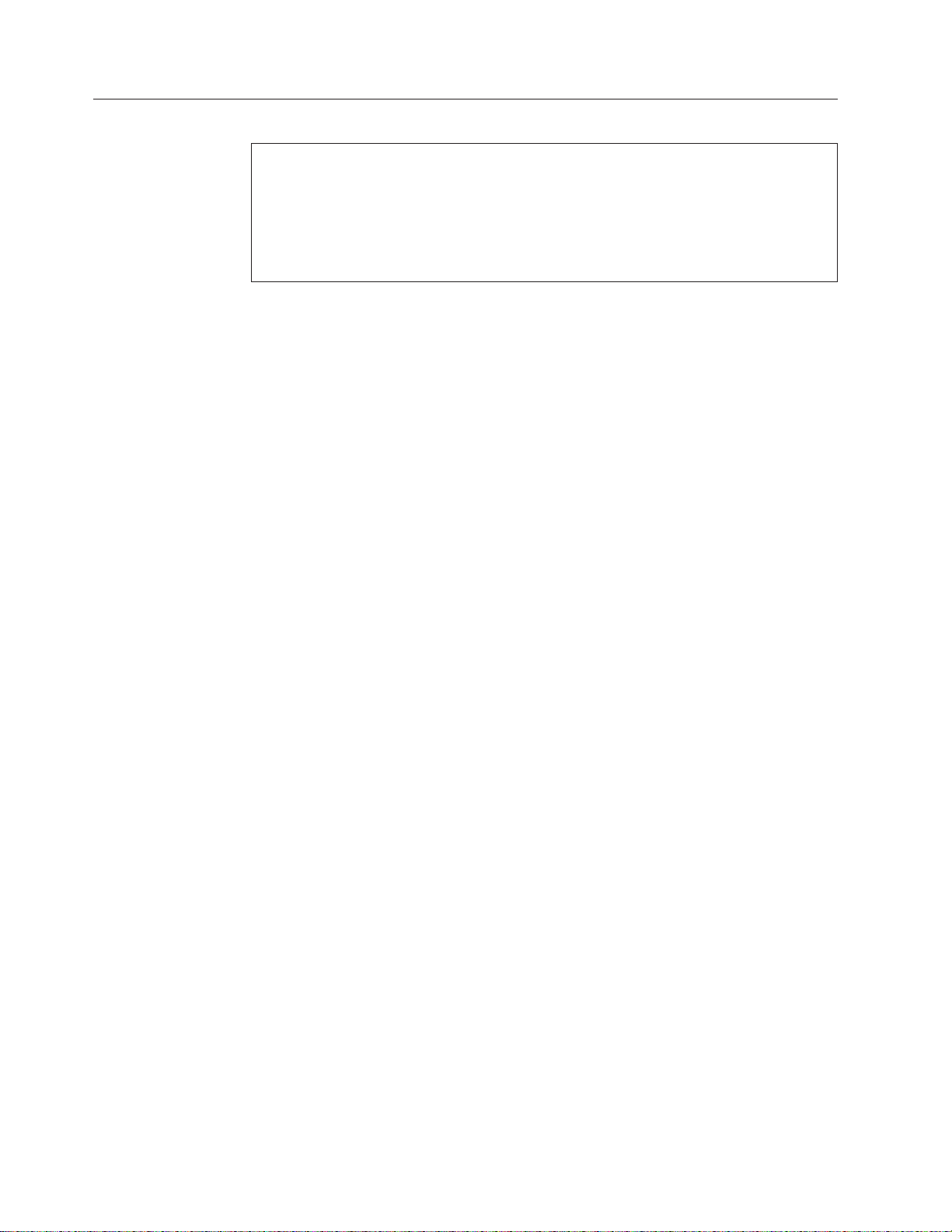
Замена радиатора
Внимание:
Не снимайте кожух компьютера и не пытайтесь ремонтировать компьютер, если вы не
прочитали раздел “Важная информация по технике безопасности” в Руководстве по технике
безопасности и гарантии (прилагается к компьютеру) или в Руководстве по обслуживанию
аппаратной части для вашего компьютера. Руководство по технике безопасности и гарантии и
Руководство по обслуживанию аппаратной части можно загрузить с Web-сайта поддержки
http://www.lenovo.com/support.
Чтобы заменить радиатор, сделайте следующее:
1. Снимите кожух компьютера. Смотрите раздел “Как снять кожух компьютера”
на стр. 7.
2. Положите компьютер на бок.
3. Найдите радиатор. Смотрите раздел “Как найти компоненты, установленные на
материнской плате” на стр. 4.
4. Отсоедините кабель блока радиатора и вентилятора от материнской платы.
12 Руководство по замене компонентов аппаратной части
Page 21

5. Поверните рычаг 1, чтобы освободить защелку радиатора, а затем выведите
защелку из зацепления с крепежной скобой.
6. Снимите неисправный блок радиатора и вентилятора с материнской платы.
7. Капните пять капель термической смазки из шприца на верхнюю грань
микропроцессора. Объем каждой капли - 0,03 мл (3 деления на шприце со
смазкой).
8. Установите блок радиатора и вентилятора в крепежную скобу радиатора.
9. Подсоедините отсоединенные кабели к материнской плате.
10. Переходите к разделу “Что нужно сделать после установки компонентов” на стр.
23.
Глава 2. Замена компонентов аппаратной части 13
Page 22
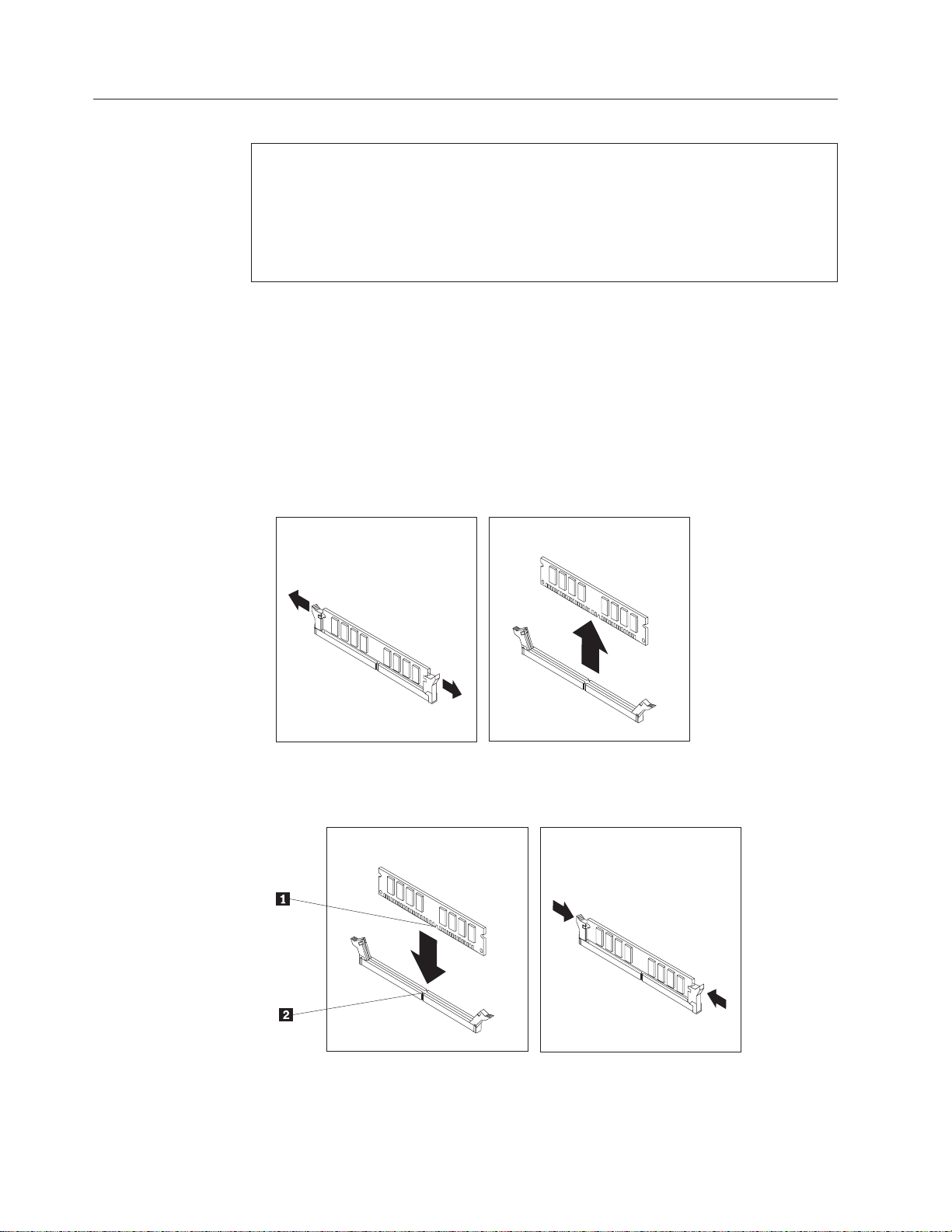
Замена модуля памяти
Внимание:
Не снимайте кожух компьютера и не пытайтесь ремонтировать компьютер, если вы не
прочитали раздел “Важная информация по технике безопасности” в Руководстве по технике
безопасности и гарантии (прилагается к компьютеру) или в Руководстве по обслуживанию
аппаратной части для вашего компьютера. Руководство по технике безопасности и гарантии и
Руководство по обслуживанию аппаратной части можно загрузить с Web-сайта поддержки
http://www.lenovo.com/support.
Чтобы заменить модуль памяти, сделайте следующее:
1. Снимите кожух компьютера. Смотрите раздел “Как снять кожух компьютера” на
стр. 7.
Примечание: При выполнении этой операции удобнее положить компьютер на
бок.
2. Найдите разъемы модулей памяти. Смотрите раздел “Расположение
компонентов” на стр. 1.
3. Снимите заменяемый модуль памяти, открыв фиксирующие защелки, как это
показано на рисунке.
4. Приложите новый модуль памяти к разъему. Убедитесь, что паз на модуле
памяти 1 совпадает с выступом на разъеме 2 материнской платы. Вставьте
модуль в разъем и нажмите на него так, чтобы защелкнулись фиксирующие
защелки.
5. Переходите к разделу “Что нужно сделать после установки компонентов” на стр.
23.
14 Руководство по замене компонентов аппаратной части
Page 23

Замена контроллера
Внимание:
Не снимайте кожух компьютера и не пытайтесь ремонтировать компьютер, если вы не
прочитали раздел “Важная информация по технике безопасности” в Руководстве по технике
безопасности и гарантии (прилагается к компьютеру) или в Руководстве по обслуживанию
аппаратной части для вашего компьютера. Руководство по технике безопасности и гарантии и
Руководство по обслуживанию аппаратной части можно загрузить с Web-сайта поддержки
http://www.lenovo.com/support.
Чтобы заменить контроллер, сделайте следующее:
1. Снимите кожух компьютера. Смотрите раздел “Как снять кожух компьютера” на
стр. 7.
2. Нажмите кнопку 1 на задней стенке компьютера, чтобы открыть защелку
контроллера 2 и извлеките контроллер, вытянув его из разъема.
Глава 2. Замена компонентов аппаратной части 15
Page 24
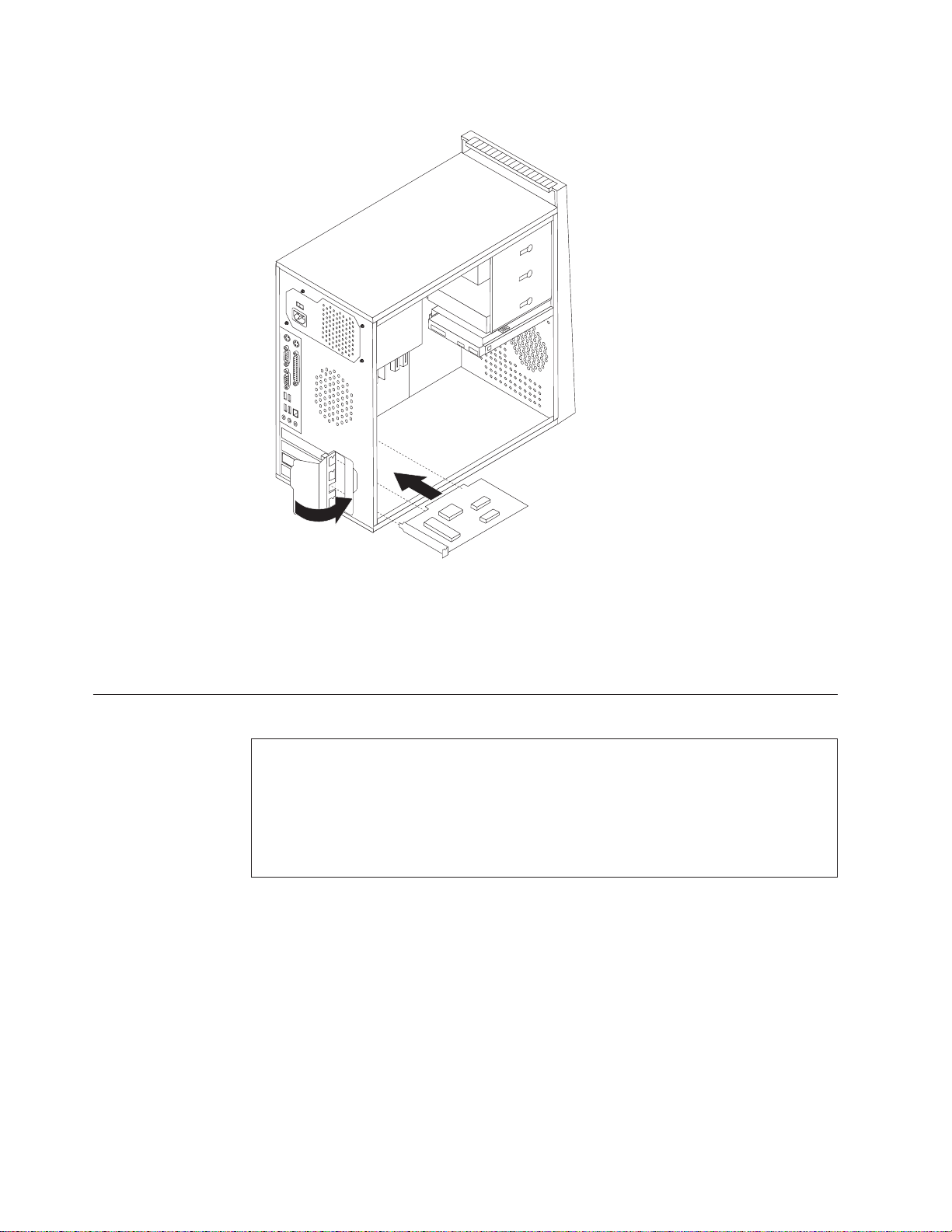
3. Установите в тот же разъем новый контроллер.
4. Убедитесь, что контроллер полностью вошел в разъем.
5. На задней панели компьютера закройте фиксатор, повернув его; таким образом,
контроллеры будут надежно зафиксированы в разъемах.
6. Переходите к разделу “Что нужно сделать после установки компонентов” на стр.
23.
Замена жесткого диска
Внимание:
Не снимайте кожух компьютера и не пытайтесь ремонтировать компьютер, если вы не
прочитали раздел “Важная информация по технике безопасности” в Руководстве по технике
безопасности и гарантии (прилагается к компьютеру) или в Руководстве по обслуживанию
аппаратной части для вашего компьютера. Руководство по технике безопасности и гарантии и
Руководство по обслуживанию аппаратной части можно загрузить с Web-сайта поддержки
http://www.lenovo.com/support.
16 Руководство по замене компонентов аппаратной части
Page 25
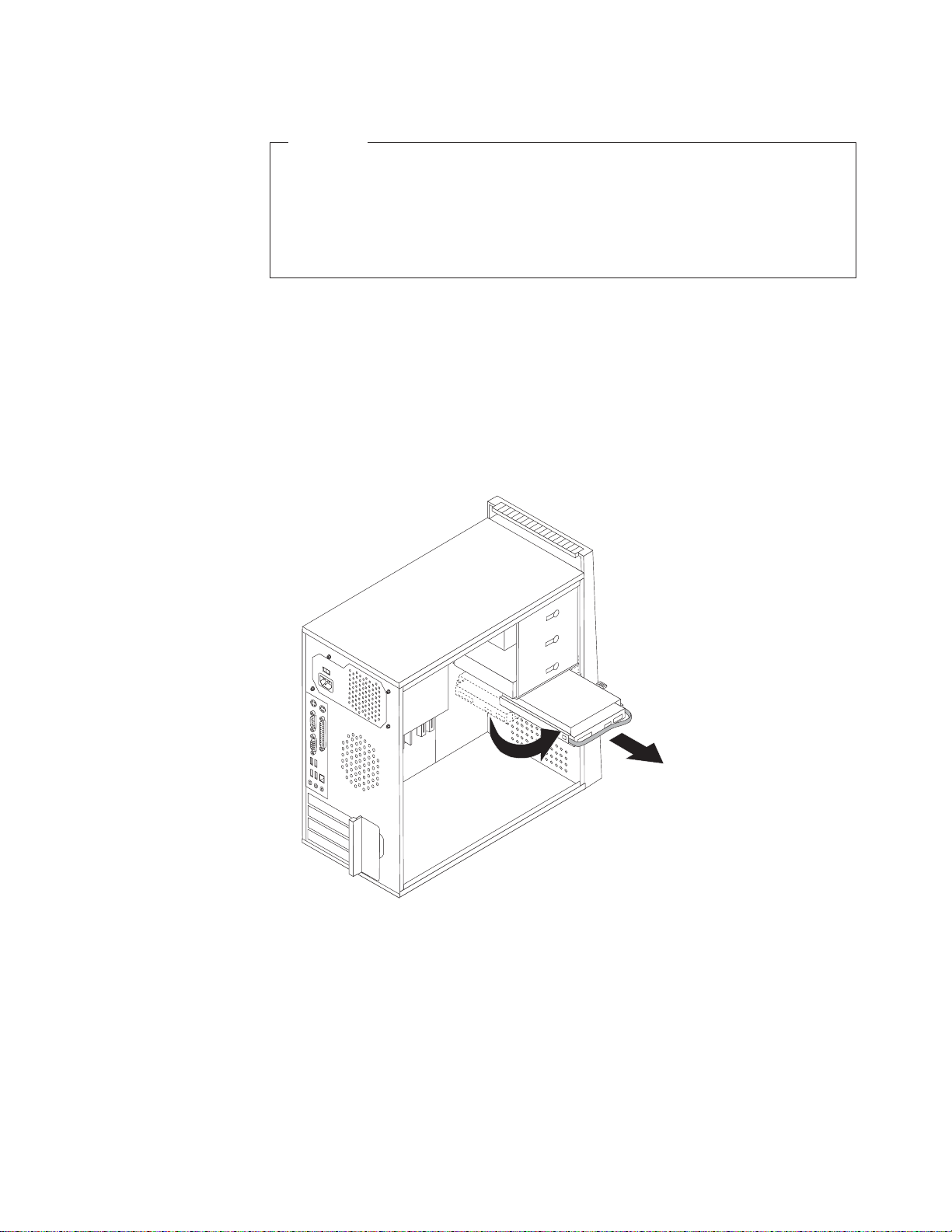
Внимание
Вместе с новым жестким диском поставляется набор Компакт-диски
восстановления продукта. При помощи набора Компакт-диски восстановления
продукта вы сможете восстановить содержимое жесткого диска до заводского
состояния. Дополнительную информацию о восстановлении программ,
установленных на заводе-изготовителе, смотрите в разделе ″Восстановление
программных средств″ в Руководстве пользователя.
Чтобы заменить жесткий диск, сделайте следующее:
1. Снимите кожух компьютера. Смотрите раздел “Как снять кожух компьютера”
на стр. 7.
Примечание: При выполнении этой операции удобнее положить компьютер на
бок.
2. Отсоедините от жесткого диска сигнальный кабель и кабель питания.
3. Нажмите на язычок, сдвиньте назад отсек жестких дисков и поверните отсек
наружу, чтобы не задеть радиатор при извлечении жесткого диска.
4. Извлеките жесткий диск из отсека жестких дисков, потянув за синий рычаг.
5. Вставьте в отсек новый жесткий диск.
6. Поставьте отсек для жестких дисков на место.
7. Подсоедините к жесткому диску сигнальный кабель и кабель питания. Смотрите
раздел “Как найти компоненты, установленные на материнской плате” на стр. 4.
8. Поставьте на место дисковод для дискет.
9. Подсоедините к дисководу для дискет сигнальный кабель и кабель питания.
Смотрите раздел “Как найти компоненты, установленные на материнской плате”
на стр. 4.
10. Переходите к разделу “Что нужно сделать после установки компонентов” на стр.
23.
Глава 2. Замена компонентов аппаратной части 17
Page 26

Замена дисковода оптических дисков
Внимание:
Не снимайте кожух компьютера и не пытайтесь ремонтировать компьютер, если вы не
прочитали раздел “Важная информация по технике безопасности” в Руководстве по технике
безопасности и гарантии (прилагается к компьютеру) или в Руководстве по обслуживанию
аппаратной части для вашего компьютера. Руководство по технике безопасности и гарантии и
Руководство по обслуживанию аппаратной части можно загрузить с Web-сайта поддержки
http://www.lenovo.com/support.
Чтобы заменить дисковод оптических дисков, сделайте следующее:
1. Снимите кожух компьютера. Смотрите раздел “Как снять кожух компьютера” на
стр. 7.
2. Снимите лицевую панель. Смотрите раздел “Как снять и поставить на место
лицевую панель” на стр. 9.
3. Отсоедините от дисковода сигнальный кабель и кабель питания (на задней части
дисковода).
4. Нажмите на кнопку-фиксатор и вытащите дисковод через лицевую панель
компьютера.
5. Вставьте новый дисковод оптических дисков в отсек (через лицевую стенку); он
должен зафиксироваться в нужном положении.
6. Подсоедините к дисководу сигнальный кабель и кабель питания.
7. Поставьте на место лицевую панель. Смотрите раздел “Как снять и поставить на
место лицевую панель” на стр. 9.
8. Переходите к разделу “Что нужно сделать после установки компонентов” на стр.
23.
18 Руководство по замене компонентов аппаратной части
Page 27

Замена дисковода для дискет
Внимание:
Не снимайте кожух компьютера и не пытайтесь ремонтировать компьютер, если вы не
прочитали раздел “Важная информация по технике безопасности” в Руководстве по технике
безопасности и гарантии (прилагается к компьютеру) или в Руководстве по обслуживанию
аппаратной части для вашего компьютера. Руководство по технике безопасности и гарантии и
Руководство по обслуживанию аппаратной части можно загрузить с Web-сайта поддержки
http://www.lenovo.com/support.
Чтобы заменить дисковод для дискет, сделайте следующее:
1. Снимите кожух компьютера. Смотрите раздел “Как снять кожух компьютера” на
стр. 7.
2. Снимите лицевую панель. Смотрите раздел “Как снять и поставить на место
лицевую панель” на стр. 9.
3. Отсоедините от дисковода сигнальный кабель и кабель питания (на задней части
дисковода).
4. Нажмите на кнопку-фиксатор и вытащите дисковод через лицевую панель
компьютера.
5. Снимите крепежную скобу с неисправного дисковода и закрепите ее на новом
дисководе.
Глава 2. Замена компонентов аппаратной части 19
Page 28
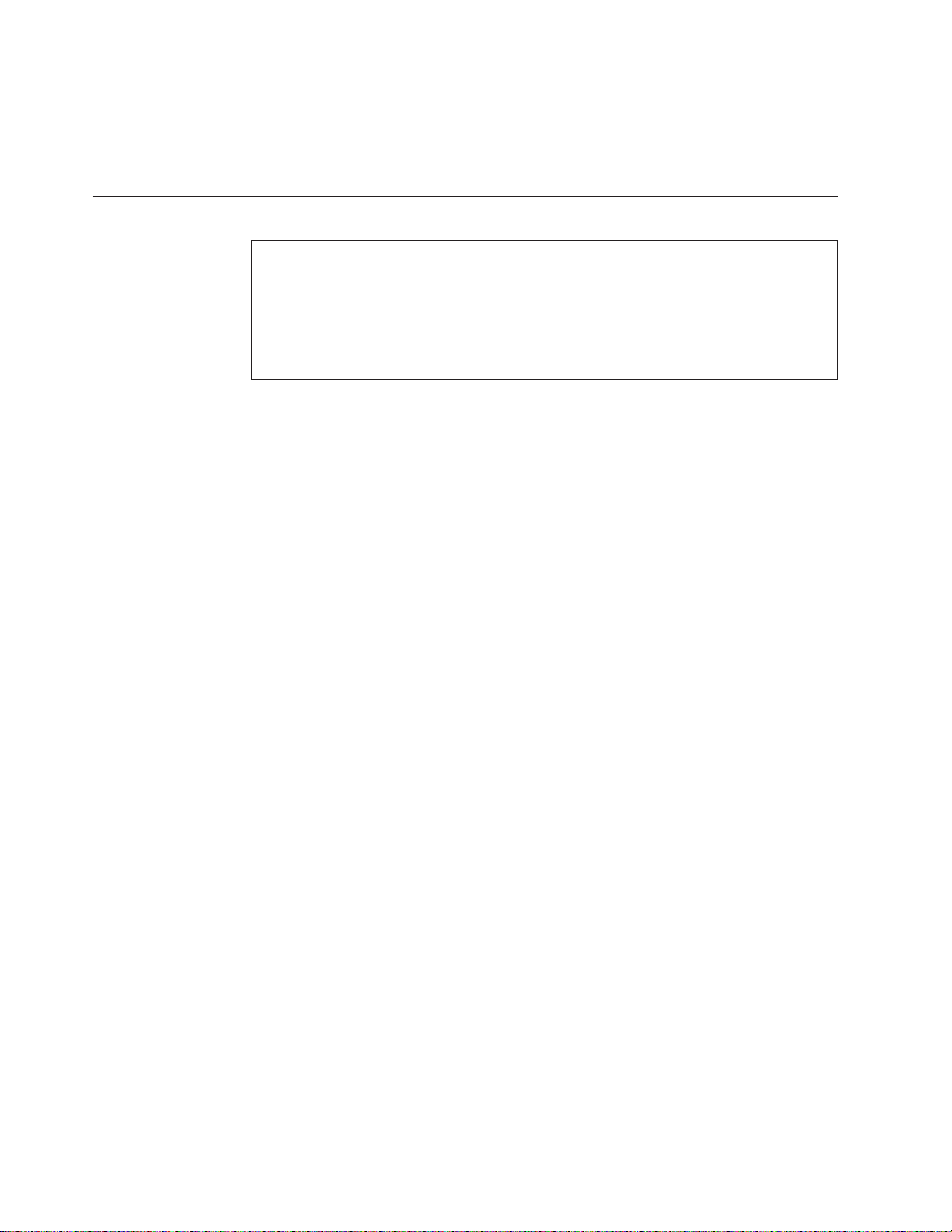
6. Вставьте дисковод для дискет в отсек для дисковода; он должен зафиксироваться
в нужном положении.
7. Переходите к разделу “Что нужно сделать после установки компонентов” на стр.
23.
Замена вентилятора компьютера
Внимание:
Не снимайте кожух компьютера и не пытайтесь ремонтировать компьютер, если вы не
прочитали раздел “Важная информация по технике безопасности” в Руководстве по технике
безопасности и гарантии (прилагается к компьютеру) или в Руководстве по обслуживанию
аппаратной части для вашего компьютера. Руководство по технике безопасности и гарантии и
Руководство по обслуживанию аппаратной части можно загрузить с Web-сайта поддержки
http://www.lenovo.com/support.
Чтобы заменить вентилятор компьютера, сделайте следующее:
1. Снимите кожух компьютера. Смотрите раздел “Как снять кожух компьютера” на
стр. 7.
2. Найдите блок вентилятора компьютера. Смотрите раздел “Как найти
компоненты, установленные на материнской плате” на стр. 4.
3. Отсоедините от материнской платы кабель вентилятора. Смотрите раздел “Как
найти компоненты, установленные на материнской плате” на стр. 4.
20 Руководство по замене компонентов аппаратной части
Page 29
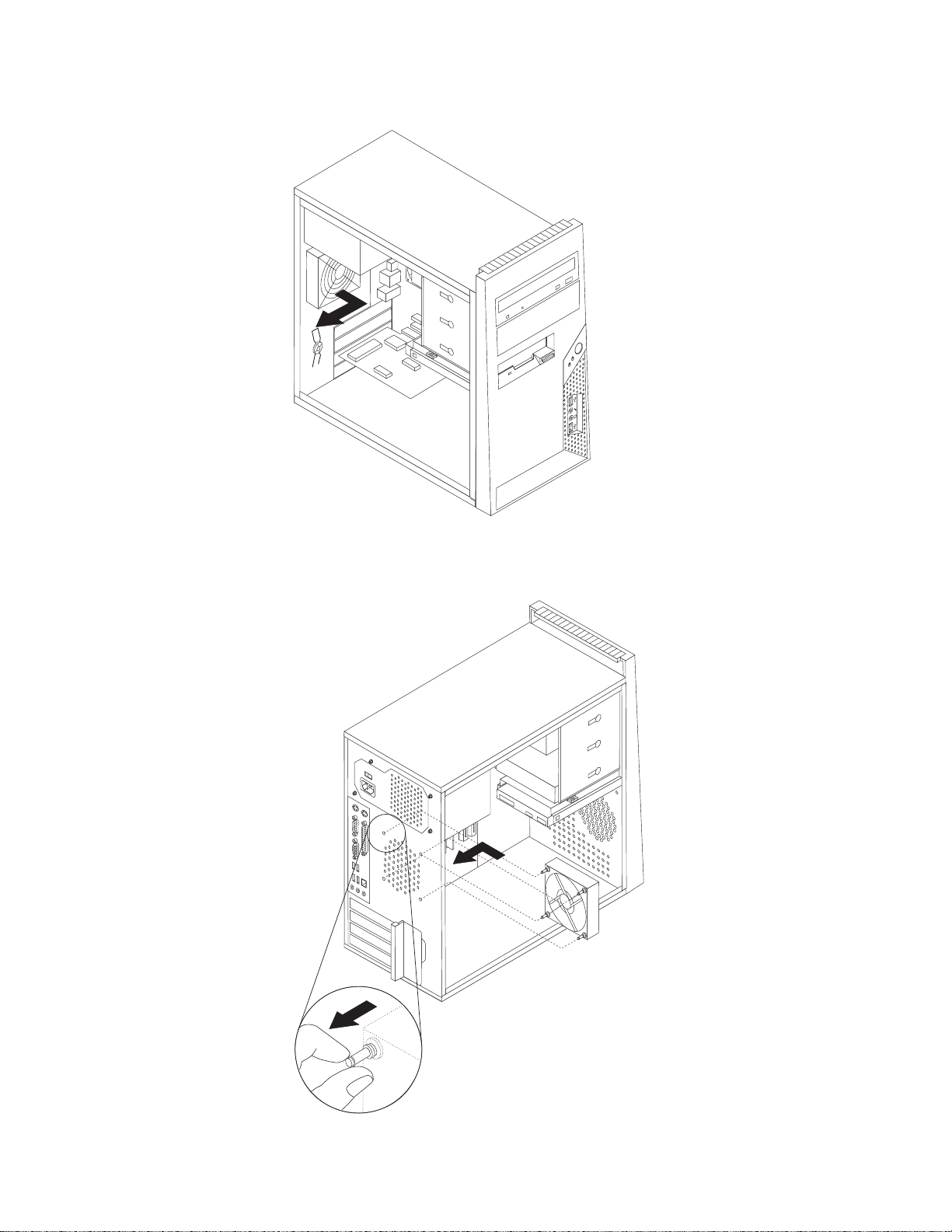
4. Вытащите блок вентилятора компьютера из рамы.
5. Установите новый блок вентилятора компьютера; для этого совместите
резиновые ножки блока с отверстиями в раме и нажмите на блок так, чтобы
ножки прошли в отверстия.
6. Потяните за резиновые ножки так, чтобы блок вентилятора встал на место.
Глава 2. Замена компонентов аппаратной части 21
Page 30
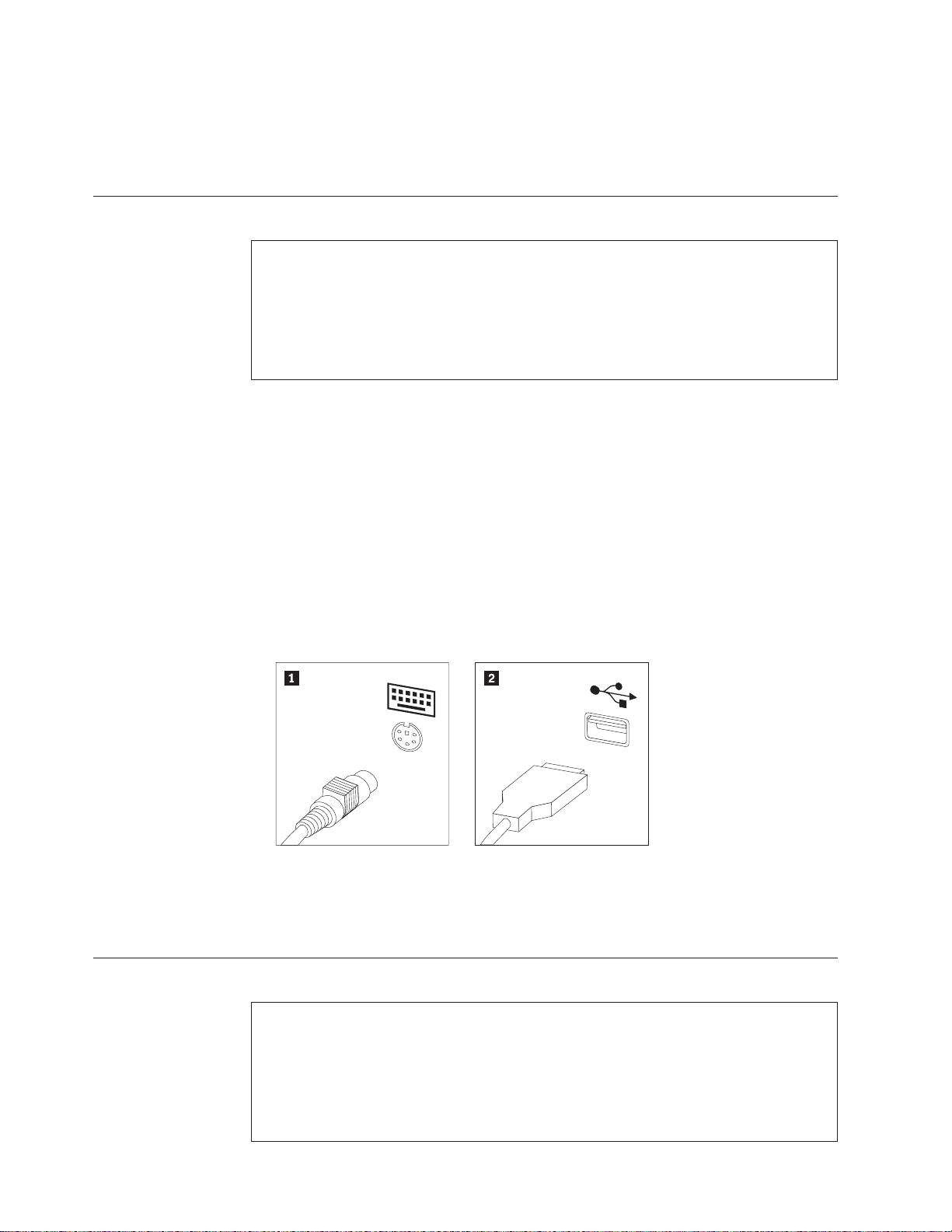
7. Подсоедините кабель блока вентилятора компьютера к соответствующему
разъему материнской платы.
8. Переходите к разделу “Что нужно сделать после установки компонентов” на стр.
23.
Замена клавиатуры
Внимание:
Не снимайте кожух компьютера и не пытайтесь ремонтировать компьютер, если вы не
прочитали раздел “Важная информация по технике безопасности” в Руководстве по технике
безопасности и гарантии (прилагается к компьютеру) или в Руководстве по обслуживанию
аппаратной части для вашего компьютера. Руководство по технике безопасности и гарантии и
Руководство по обслуживанию аппаратной части можно загрузить с Web-сайта поддержки
http://www.lenovo.com/support.
Чтобы заменить клавиатуру, сделайте следующее:
1. Извлеките из дисководов все носители (дискеты, компакт-диски и кассеты),
закройте операционную систему и выключите все подсоединенные устройства и
компьютер.
2. Выньте из розеток вилки всех шнуров питания.
3. Найдите разъем клавиатуры. Смотрите разделы “Расположение разъемов на
задней панели компьютера” на стр. 3 и “Расположение разъемов на передней
панели компьютера” на стр. 2.
Примечание: Возможны два варианта подсоединения клавиатуры: стандартный
клавиатурный разъем 1 на задней панели компьютера или разъем USB 2; этот
разъем может находится или на задней, или на лицевой панели.
4. Отсоедините кабель неисправной клавиатуры от компьютера и вставьте штекер
кабеля новой клавиатуры в тот же разъем.
5. Переходите к разделу “Что нужно сделать после установки компонентов” на стр.
23.
Замена мыши
22 Руководство по замене компонентов аппаратной части
Внимание:
Не снимайте кожух компьютера и не пытайтесь ремонтировать компьютер, если вы не
прочитали раздел “Важная информация по технике безопасности” в Руководстве по технике
безопасности и гарантии (прилагается к компьютеру) или в Руководстве по обслуживанию
аппаратной части для вашего компьютера. Руководство по технике безопасности и гарантии и
Руководство по обслуживанию аппаратной части можно загрузить с Web-сайта поддержки
http://www.lenovo.com/support.
Page 31

Чтобы заменить мышь, сделайте следующее:
1. Извлеките из дисководов все носители (дискеты, компакт-диски и кассеты),
закройте операционную систему и выключите все подсоединенные устройства и
компьютер.
2. Выньте из розеток вилки всех шнуров питания.
3. Найдите разъем мыши. Смотрите разделы “Расположение разъемов на передней
панели компьютера” на стр. 2 и “Расположение разъемов на задней панели
компьютера” на стр. 3.
Примечание: Возможны два варианта подсоединения мыши: стандартный разъем
мыши 1 на задней панели компьютера или разъем USB 2; этот разъем может
находится или на задней, или на лицевой панели.
4. Отсоедините от компьютера кабель неисправной мыши.
5. Присоедините кабель новой мыши к разъему.
6. Переходите к разделу “Что нужно сделать после установки компонентов”.
Что нужно сделать после установки компонентов
После замены компонентов нужно закрыть кожух компьютера и подсоединить все
кабели, включая телефонные кабели и шнуры питания. Кроме того, возможно,
придется подтвердить изменившуюся информацию о компонентах при помощи
программы Setup Utility (в зависимости от того, какой компонент вы заменили).
Смотрите раздел ″Запуск программы Setup Utility″ в Руководстве пользователя или в
Руководстве по обслуживанию аппаратной части.
Чтобы закончить установку:
1. Убедитесь, что вы правильно установили все компоненты и не забыли в
компьютере какие-либо инструменты или винты. Информацию о расположении
различных компонентов смотрите в разделе “Расположение компонентов” на стр.
1.
2. Перед тем, как поставить на место кожух компьютера, убедитесь, что все кабели
проложены правильно.
Глава 2. Замена компонентов аппаратной части 23
Page 32

3. Разместите кожух компьютера относительно рамы так, чтобы направляющие в
нижней части кожуха совпали с направляющими на раме. После этого надвигайте
кожух на компьютер, пока он не встанет на место.
4. Если в компьютере установлен замок кожуха, то заприте его.
5. Подсоедините к компьютеру внешние кабели и шнуры питания. Смотрите
разделы “Расположение разъемов на передней панели компьютера” на стр. 2 и
“Расположение разъемов на задней панели компьютера” на стр. 3.
6. Информацию о том, как изменить параметры конфигурации, смотрите в разделе
″Запуск программы Setup Utility″ в Руководстве пользователя или в Руководстве по
обслуживанию аппаратной части.
Примечание:
В большинстве стран мира Lenovo требует вернуть неисправные CRU.
Соответствующая информация поставляется с CRU или через несколько дней после
поставки CRU.
24 Руководство по замене компонентов аппаратной части
Page 33

Как обновить BIOS с дискеты или с компакт-диска
Внимание
Запустите программу Setup Utility, чтобы просмотреть информацию о вашем
компьютере. Смотрите раздел “Запуск программы Setup Utility” в Руководстве
пользователя или в Руководстве по обслуживанию аппаратной части. Если
серийный номер и тип/модель компьютера, показанные в меню Main (Главное
меню), не совпадают с номером и типом, которые приведены на наклейке на
вашем компьютере, то нужно обновить BIOS, чтобы изменить серийный номер
и тип/модель компьютера.
Чтобы обновить BIOS с дискеты или с компакт-диска, сделайте следующее:
1. Вставьте дискету или компакт-диск обновления системной программы в дисковод
для дискет или в дисковод оптических дисков. Обновления системных программ
можно найти в Интернете по адресу: http://www.lenovo.com/support/
Примечание: Чтобы вставить компакт-диск в дисковод оптических дисков, нужно
включить компьютер.
2. Включите компьютер. Если он включен, то выключите его и снова включите.
Начнется обновление.
3. Когда вам предложат выбрать язык, нажмите клавишу с номером,
соответствующим нужному языку, и нажмите Enter.
4. Когда вам предложат изменить серийный номер, нажмите Y (Да).
5. Введите серийный номер (7 символов) вашего компьютера и нажмите Enter.
6. Когда вам предложат изменить тип/модель, нажмите Y (Да).
7. Введите тип/модель (7 символов) вашего компьютера и нажмите Enter.
8. Чтобы завершить обновление, следуйте инструкциям на экране.
Глава 2. Замена компонентов аппаратной части 25
Page 34

26 Руководство по замене компонентов аппаратной части
Page 35
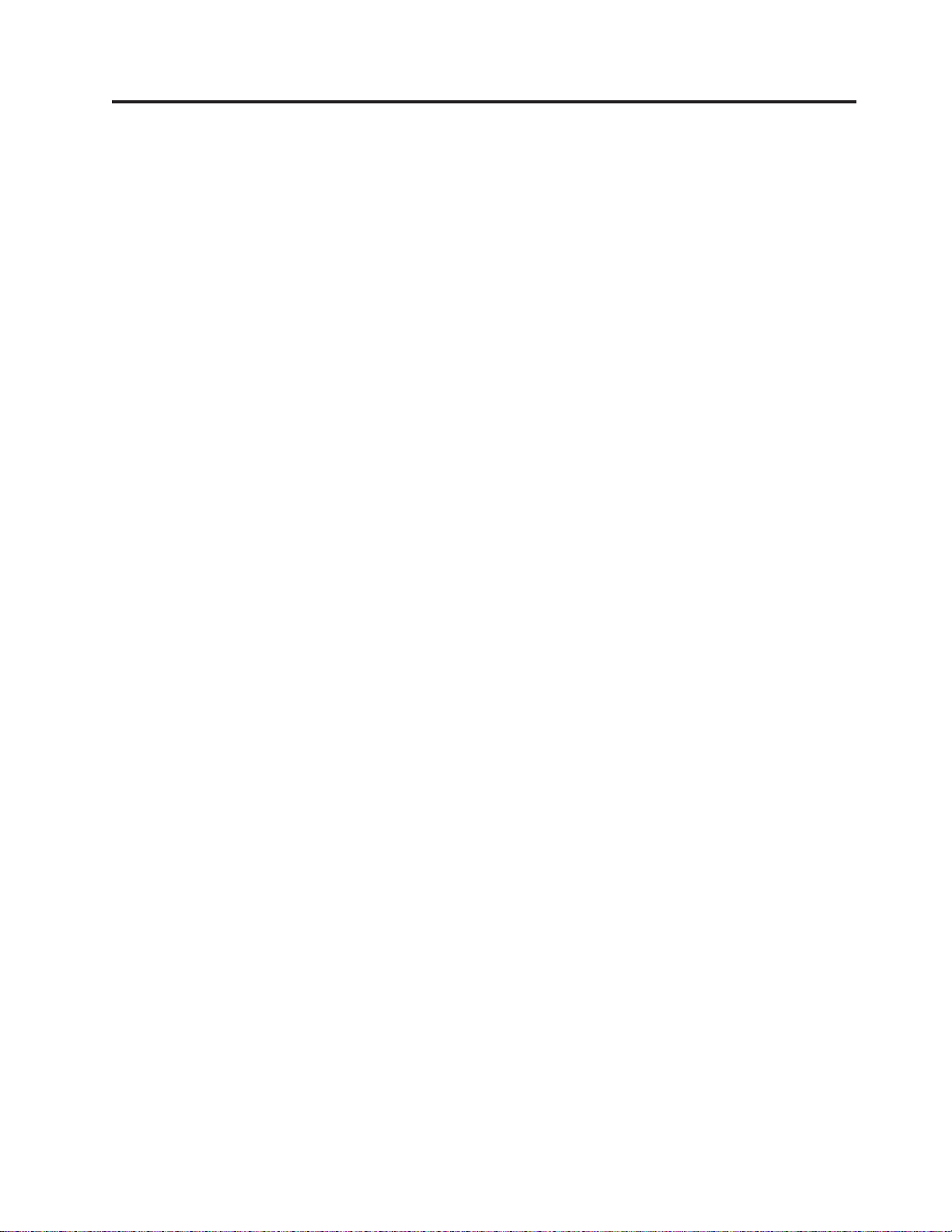
Приложение. Замечания
Lenovo может не предоставлять в других странах продукты, услуги и аппаратные
средства, описанные в данном документе. Сведения о продуктах и услугах, доступных
в настоящее время в вашей стране, можно получить в местном представительстве
Lenovo. Ссылки на продукты, программы или услуги Lenovo не означают и не
предполагают, что можно использовать только указанные продукты, программы или
услуги Lenovo. Разрешается использовать любые функционально эквивалентные
продукты, программы или услуги, если при этом не нарушаются права Lenovo на
интеллектуальную собственность. Однако при этом ответственность за оценку и
проверку работы всех продуктов, программ или услуг, не принадлежащих Lenovo,
возлагается на пользователя.
Lenovo может располагать патентами или рассматриваемыми заявками на патенты,
относящимися к предмету данной публикации. Предоставление этого документа не
дает вам никакой лицензии на эти патенты. Вы можете послать запрос на лицензию в
письменном виде по адресу:
Lenovo (United States), Inc.
500 Park Offices Drive, Hwy. 54
Research Triangle Park, NC 27709
U.S.A.
Attention: Director of Licensing
LENOVO
GROUP LTD. ПРЕДОСТАВЛЯЕТ ДАННУЮ ПУБЛИКАЦИЮ “КАК
ЕСТЬ”, БЕЗ КАКИХ-ЛИБО ГАРАНТИЙ, ЯВНЫХ ИЛИ ПОДРАЗУМЕВАЕМЫХ,
ВКЛЮЧАЯ, НО НЕ ОГРАНИЧИВАЯСЬ ТАКОВЫМИ, ПОДРАЗУМЕВАЕМЫЕ
ГАРАНТИИ ОТСУТСТВИЯ НАРУШЕНИЙ, КОММЕРЧЕСКОЙ ПРИГОДНОСТИ
ИЛИ СООТВЕТСТВИЯ КАКОЙ-ЛИБО ЦЕЛИ. Законодательство некоторых стран
не допускает отказ от явных или предполагаемых гарантий для ряда сделок; в таком
случае данное положение может к вам не относиться.
Данная информация может содержать технические неточности и типографские
опечатки. Периодически в информацию вносятся изменения; они будут включены в
последующие издания данной публикации. Lenovo может в любой момент без
какого-либо предварительного уведомления вносить изменения в продукты и/или
программы, которые описаны в данной публикации.
Продукты, описанные в данном документе, не предназначаются для
имплантирования или использования в каких-либо устройствах жизнеобеспечения,
отказ которых может привести к нарушению жизнедеятельности и летальному
исходу. Информация, содержащаяся в данном документе, не влияет на спецификации
продукта и гарантийные обязательства Lenovo и не меняет их. Ничто в этом
документе не служит явной или неявной лицензией или гарантией возмещения
ущерба в связи с правами на интеллектуальную собственность корпорации Lenovo
или третьих сторон. Все данные, содержащиеся в данном документе, были получены в
специфических условиях и приводятся только в качестве иллюстрации. Результаты,
полученные в других рабочих условиях, могут существенно отличаться от них.
Lenovo может использовать или распространять присланную вами информацию
любым способом, каким сочтет нужным, без каких-либо обязательств перед вами.
Любые ссылки в данной информации на Web-сайты, не принадлежащие Lenovo,
приводятся только для удобства и никоим образом не означают поддержки Lenovo
© Lenovo 2005, 2006. Portions © IBM Corp. 2006. 27
Page 36
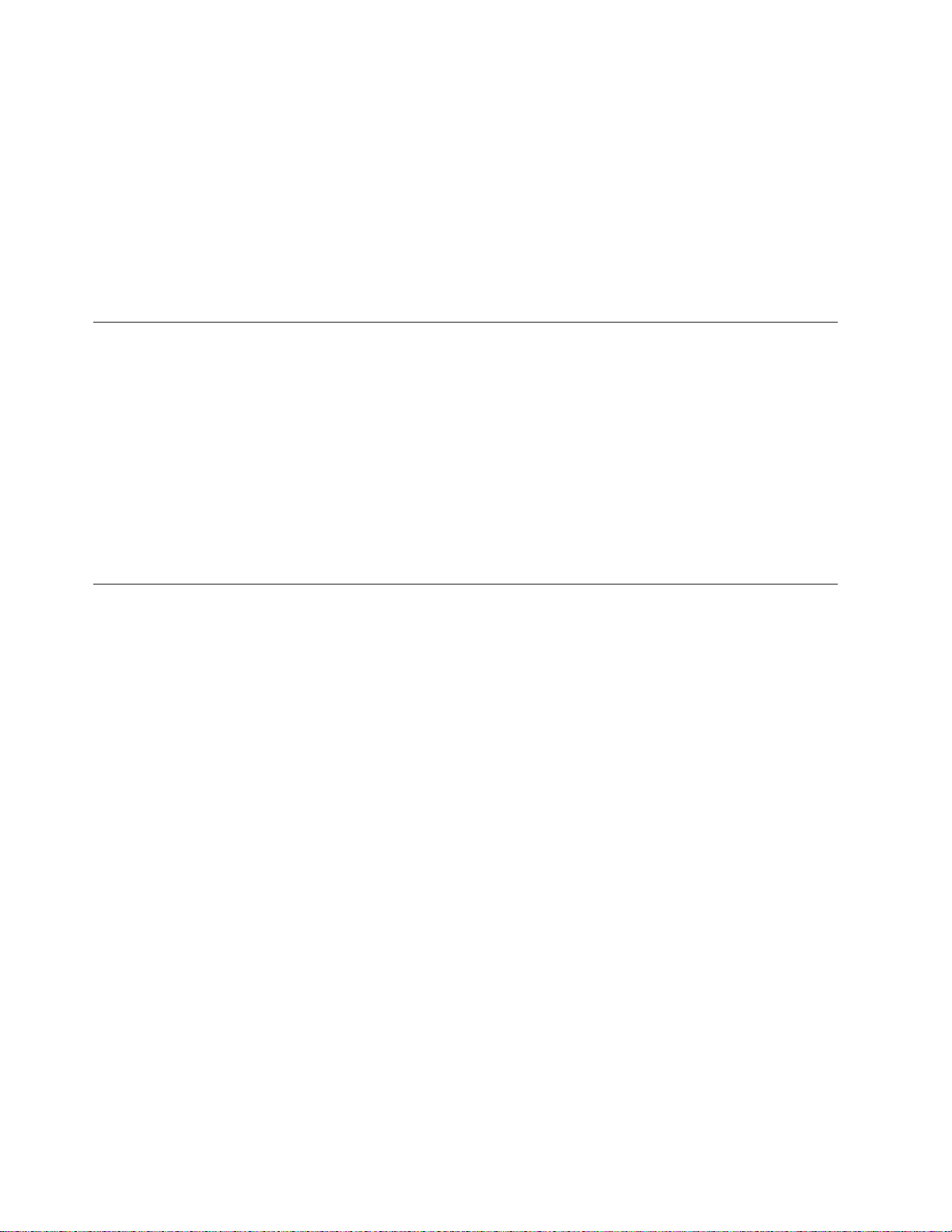
этих Web-сайтов. Материалы этих Web-сайтов не являются частью данного продукта
Lenovo, и вы можете использовать их только на свой страх и риск.
Все данные по производительности, содержащиеся в этой публикации, получены в
настроенной среде. Поэтому результаты, полученные в других операционных средах,
могут заметно отличаться от приведенных. Возможно, что некоторые измерения
были выполнены в разрабатываемых системах, и нет никакой гарантии, что в
общедоступных системах результаты этих измерений будут такими же. Кроме того,
результаты некоторых измерений были получены экстраполяцией. Реальные
результаты могут отличаться от них. Пользователи настоящего документа должны
проверить соответствующие данные в своей конкретной среде.
Замечание по использованию вывода для телевизора
Следующее замечание относится к моделям, в которых на заводе установлено
устройство для вывода изображения на телевизор.
Этот продукт использует технологию защиты авторских прав, принадлежащую
корпорации Macrovision и другим владельцам прав, и заявленную в определенных
патентах США и других правах на интеллектуальную собственность. Для
использования этой технологии защиты авторских прав необходимо получить
разрешение от корпорации Macrovision, сама технология предназначена для
домашнего и другого ограниченного просмотра, если только другое разрешение не
получено от корпорации Macrovision. Инженерный анализ с целью раскрытия
принципов работы и дисассемблирование запрещены.
Товарные знаки
Следующие термины - это товарные знаки компании Lenovo в Соединенных Штатах
Америки и/или других странах:
Прочие названия фирм, продуктов или услуг могут быть товарными знаками или
сервисными марками других компаний.
Lenovo
ThinkCentre
28 Руководство по замене компонентов аппаратной части
Page 37
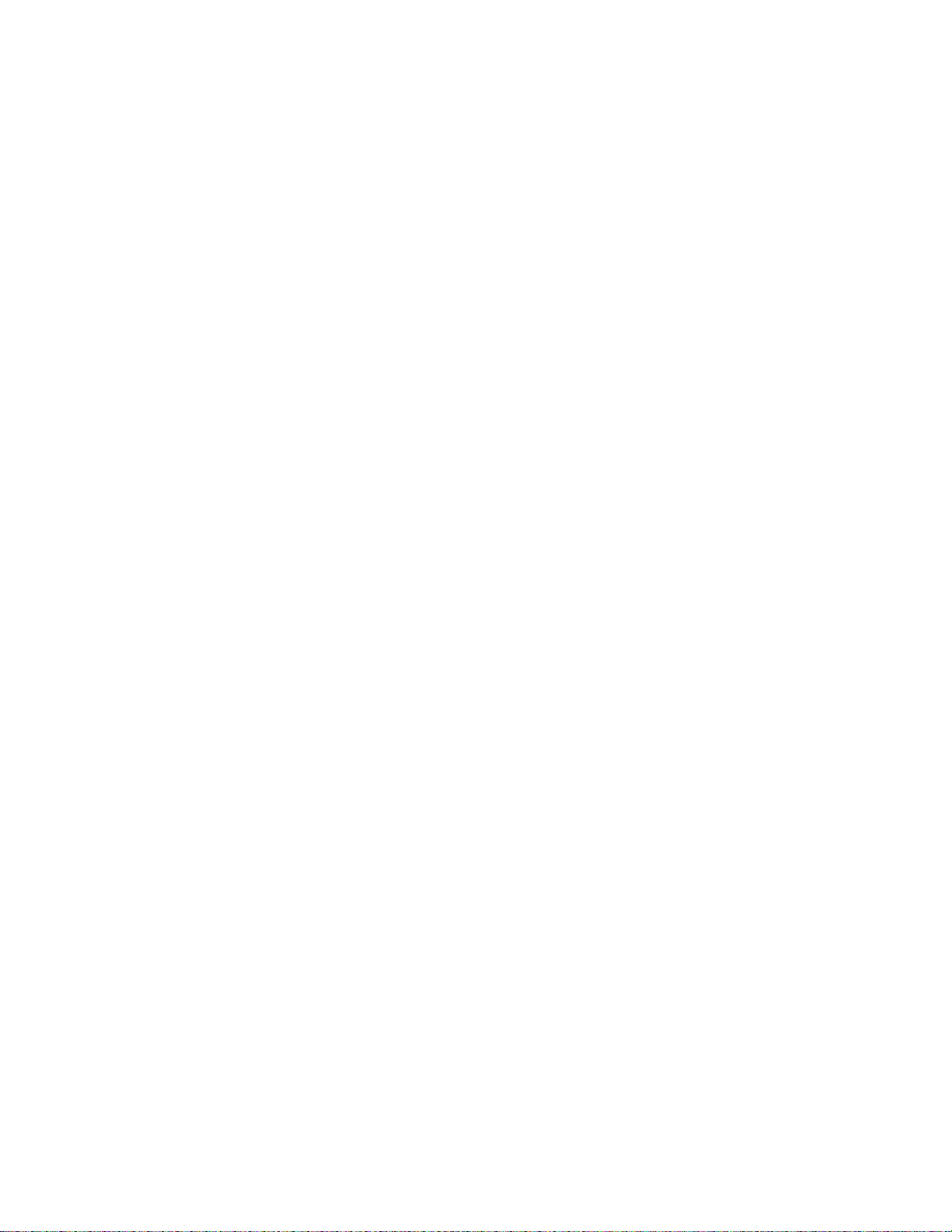
Page 38

Код изделия: 41X5724
Напечатано в Дании
(1P) P/N: 41X5724
